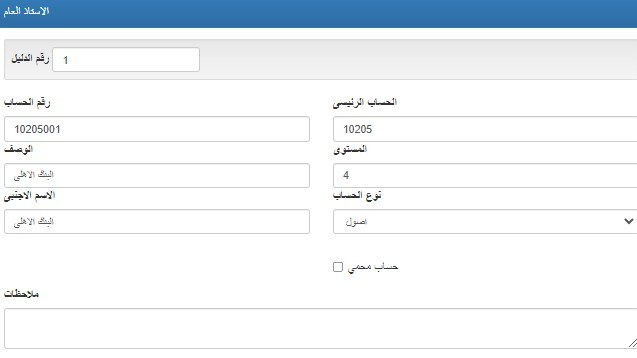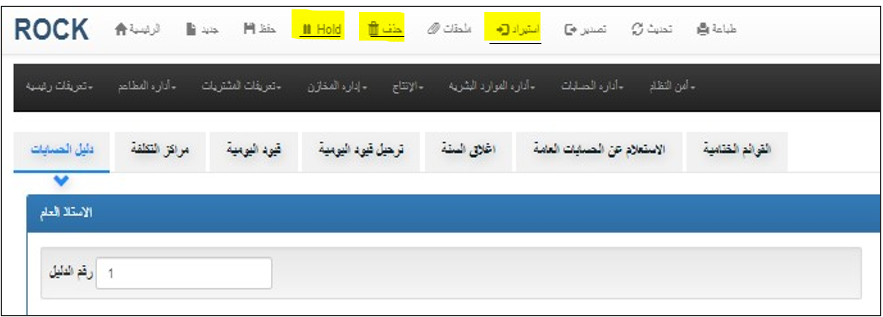دليل الحسابات
عبارة عن تكوين شجري يجمع الحسابات التي تستخدمها ادارة الحسابات ويتم ترتيب الحسابات بداخلها بواسطة اسماء حسابات اساسية لكل حساب رقم مميز طبقا للمعايير المحاسبية الدولية حيث يتوافق مع طبيعة النشاط للمنشأة مثلا (نشاط تجارى - نشاط خدمي .....).
خصائص ومميزات النظام:
• إمكانية تعريف أكثر من دليل حسابات
يقوم باستخدامه الشركات المتعددة النشاط لتكوين قوائم ختامية مجمعة عن طريق تثبيت ارقام وأسماء الحسابات الرئيسية وتغيير الحسابات الفرعية بما يلائم طبيعة كل نشاط.
• يدعم النظام إنشاء 10 مستويات للحسابات داخل دليل الحاسبات.
• امكانية عرض شجرة الحسابات لمراجعتها بشكل مستمر.
وهذا يعطينا ميزة عند تعيين محاسبين جدد يمكنهم فهم التكوين الشجري لدليل الحسابات بكل سهولة، وعند الضغط على إي حساب تظهر جميع البيانات على الجانب الايسر من الشاشة، بناء على الفهم الجيد للتكوين الشجري يمكن تعديل او اضافة حسابات داخل شجرة الحسابات.
• سهولة اضافة حسابات داخل الأستاذ المساعد بعدد لانهائي مربوطة بحساب رئيسي داخل شجرة الحسابات.
• استيراد ملف اكسيل من النظام.
إمكانية تحميل ملف اكسيل من النظام لوضع بداخلة شجرة الحسابات، وقدرة النظام بتعديل الأخطاء.
• حماية الحسابات.
حظر الحسابات من إي استعلام او من إي حركات الا بصلاحيات معينة.
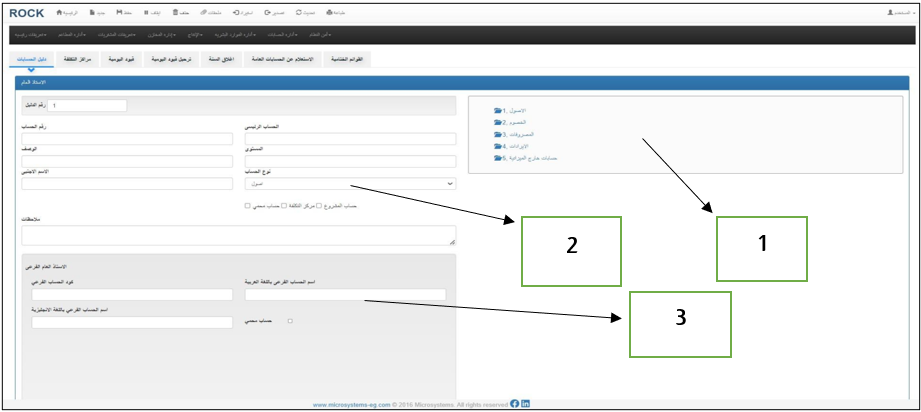
تعريف الشاشة:
تنقسم شاشة دليل الحسابات الى ثلاث مكونات كالتالي :-
1) المكون الأول: -

شجرة الحسابات الموجودة فعليا على السيستم تتكون من حسابات رئيسية وتكون ثابتة طبقا للمعايير المحاسبية مثلما هو موضح هذه الحسابات الاساسية وتعرف بانها المستوى الاول في التكوين الشجري مثل الاصول والخصوم والايرادات والمصروفات والحسابات خارج الميزانية والتي تعنى (الحسابات الوسيطة) وبطبيعتها لا تدخل في تكوين إي من القوائم الختامية عكس طبيعة باقي الحسابات الاخرى، و نلاحظ ان لكل حساب أساسي رقم مختلف ولا يمكن اعطاء اكتر من حساب نفس الرقم فهذا يخالف المعايير المحاسبية وايضا النظام يقوم برفضه.
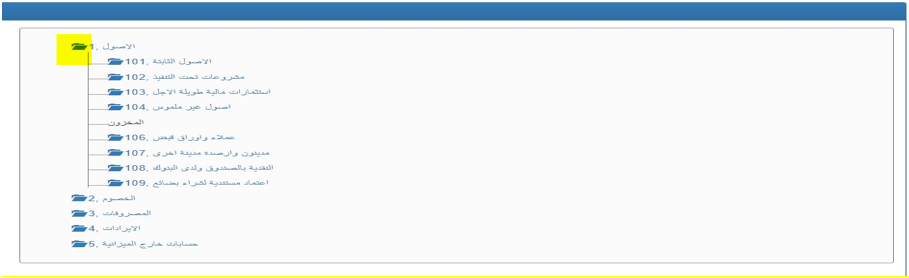
توضح لنا علامة الملف الموجودة بجانب الحساب ان هذا الحساب بداخلة مستوى اخر يندرج بداخلة حسابات: مثال (الاصول في المستوى الاول يندرج منها حساب الاصول الثابتة والاصول المتداولة في المستوى الثاني، وحساب الاصول يندرج منة حسابات كثيرة مثل حساب الآلات والسيارات في المستوى الثالث وهكذا...).
2) المكون الثاني: -
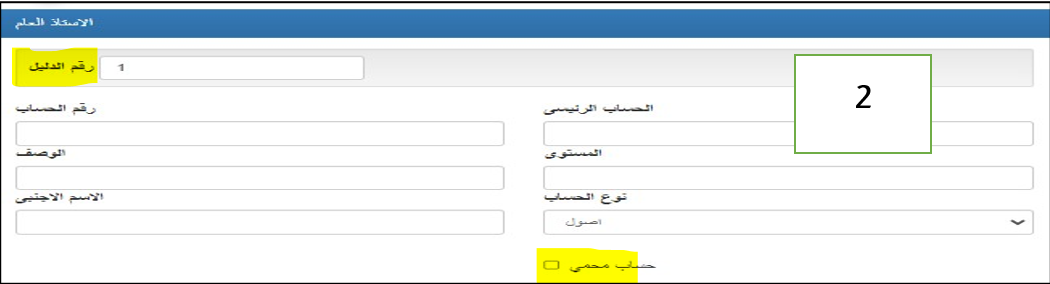
رقم الدليل: -
نقوم بترقيم دليل الحسابات ولتفعيل خاصية انشاء أكثر من دليل واحد في حالة وجود شركات شقيقة.
حساب محمى: - عند الضغط على هذه الخانة يتم حظر هذا الحساب من أي معاملات الا بصلاحيات.
تعريفات الحساب: -
تظهر في هذه الخانات معلومات الحساب مثل رقم الحساب والوصف (اسم الحساب) والتكوين الشجري، حيث يجب اتباع هذه المحددات ليتم إضافة حساب سليم، مثال (عند إضافة حساب جديد يجب تحديد رقم الحساب الرئيسي الذي يندرج منة الحساب الجديد المراد أنشاءه).
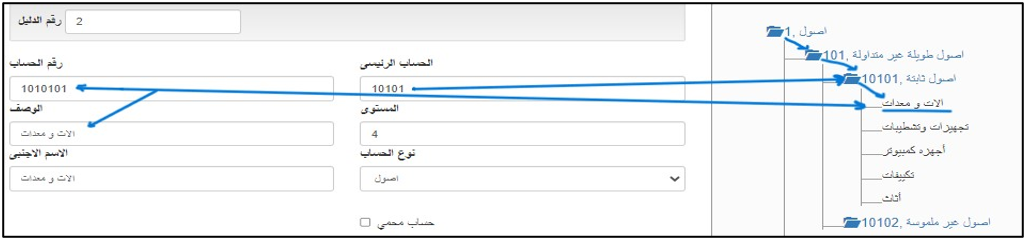
عند الضغط على إي (الحساب/كتابة اسم الحساب او رقم الحساب) يظهر بشكل تلقائي معلومات
الحساب مثلما هو موضح لدينا في الشاشة.
الحساب الرئيسي: -
هو الحساب الذي يندرج منة مباشرا حسابات من المستوى التالي مثلما هو موضح عند كتابة رقم حساب
الات ومعدات ظهر لدينا في خانة الحساب الرئيسي رقم حساب أصول ثابتة لأنه الحساب المباشر الذي
يتفرع منة بعض الحسابات مثل الات ومعدات وحساب اثاث وغيرها ...
المستوى: -
شجرة الحسابات تتكون من عدة مستويات وهذه التدرج يعطينا كفاءة عالية في تصنيف الحسابات حسب طبيعتها ولضمان التنسيق المطلوب عند عرض الحسابات ف مثلا (ح/ الأصول في المستوى الأول يتفرع
منة حسابين أساسيين هم ح/ الأصول غير المتداولة، وح/ الأصول المتداولة إذا هذا هو المستوى الثاني
وح/ الأصول الغير متداولة يتفرع منة ح/ الأصول الثابتة وح/ الأصول غير ملموسة، إذا هذا المستوى الثالث ولتقسيم الأصول الثابتة لمجموعات يجب انشاء حساب لكل مجموعة من أصول الشركة
فيظهر لنا المستوى الرابع ويوجد به حساب الات ومعدات وغيرها من الحسابات).
ملحوظة إمكانية التعديل في المستوى: -
مستوى الحساب لا يمكن تعديله الا من خلال رقم الحساب ف المستوى الأول يتكون من رقم من 1الى 5 اين كان طبيعة الحساب ولأنشاء مستوى ثاني نضيف رقم 01 على رقم
المستوى الاول ف يكون بداية ارقام الحسابات في المستوى الثاني هو 101 مثل ح/ الأصول غير متداولة وعند الحاجة لأنشاء مستوى جديد نظيف رقم 01 على رقم المستوى السابق كما موضح كالتالي.
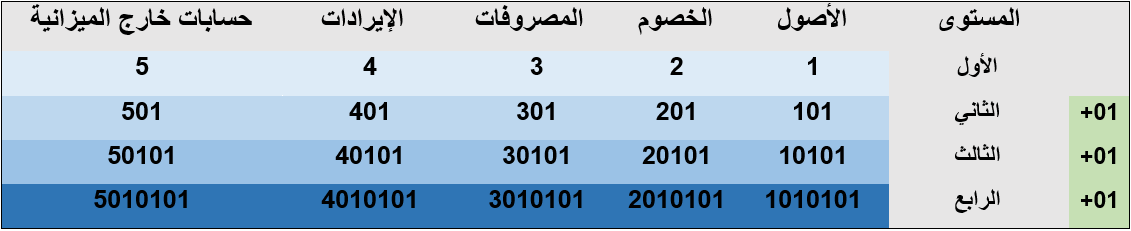
شكل توضيحي لتسلسل ارقام الحسابات طبقا للمستويات.
الأستاذ المساعد
3) المكون الثالث: -
مميزات الأستاذ المساعد: -
إمكانية إضافة اكتر من حساب فرعى تحت حساب رئيسي داخل شجرة الحسابات، ويتم إعطاء كل حساب فرعى كود واسم للحساب هذه الميزة تعطينا إمكانية الاستعلام على كل حساب فرعى لمعرفة تفاصيل ادق عن الحساب وأيضا مهما كان حجم الحسابات الفرعية لا تظهر في التقارير الختامية ولاكن يظهر على الحساب الرئيسي داخل شجرة الحسابات الرصيد بالإجمالي الحسابات الفرعية التي بداخلة.
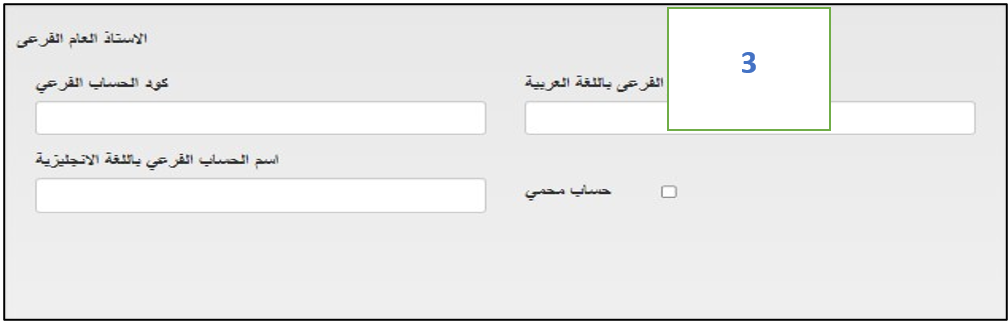
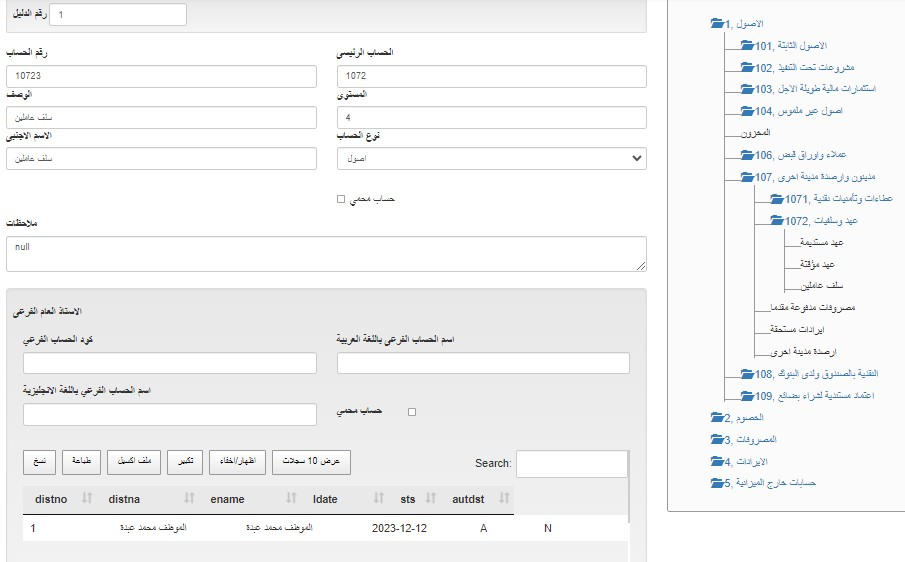
مثال توضيحي: -
في هذه الحالة قمنا بكتابة رقم حساب سلف العاملين وظهر لنا جميع بيانات الحساب بشكل تلقائي وفي أسفل الشاشة تظهر معلومات الحساب الفرعي المربوطة ب ح/ سلف عاملين ونجد ان هناك حساب مساعد باسم الموظف محمد عبدة مرفق معه كود للحساب، ليكون لكل موظف حساب خاص به ليستطيع المحاسب داخل الشركة بمراجعة مبلغ السلفة لكل موظف على حدة وخصم مبلغ السلفة عن طريق كتابة رقم حساب السلف ثم وضح رقم الحساب الفرعي الذي يخص الموظفة لتسوية السلفه بشكل منفصل.
ملحقات الشاشة: -
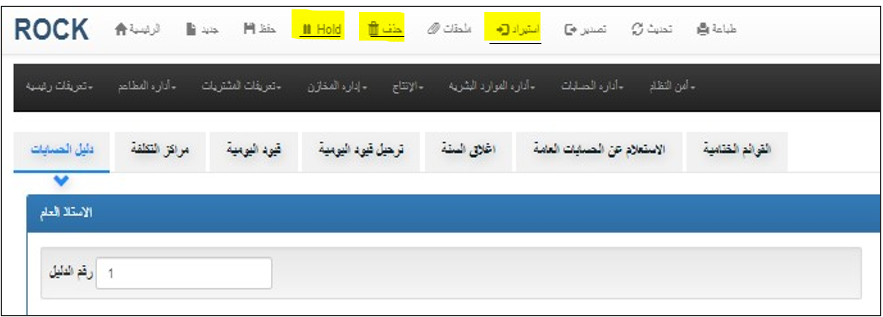
Hold:
نستخدم هذه الخاصية لإيقاف حساب معين نقوم أولا باختيار هذا الحساب ثم الضغط على هذا الزر
حذف: : في حالة الرغبة في حذف الحساب يتم إيقافه أولا ثم يتم حذفة من خلال الضغط على زر (حذف).
ملحوظة : -
لا يمكن حذف إي حساب تمت علية معاملات مسبقا لضمان سلامة دليل الحسابات وعدم وجود أخطاء ترحيل داخل دليل الحسابات.
استيراد : -
يتم استخدام الاستيراد في حالة إذا كان هناك شجرة حسابات نريد اضافتها على السيستم عند الضغط على (استيراد)، وتتم من خلال ثلاث خطوات كما هو موضح كالتلى:
الخطوة الأولى: تحميل الملف من النظام.

يقوم السيستم بإعطاء بعض المحددات الواجب اتباعها ليقوم السيستم بقبول التعديلات.
عند الضغط على هذه الزر يقوم السيستم بتحميل شيت اكسيل بها المحددات الخاصة به مثلما هو موضح كالتالي: -
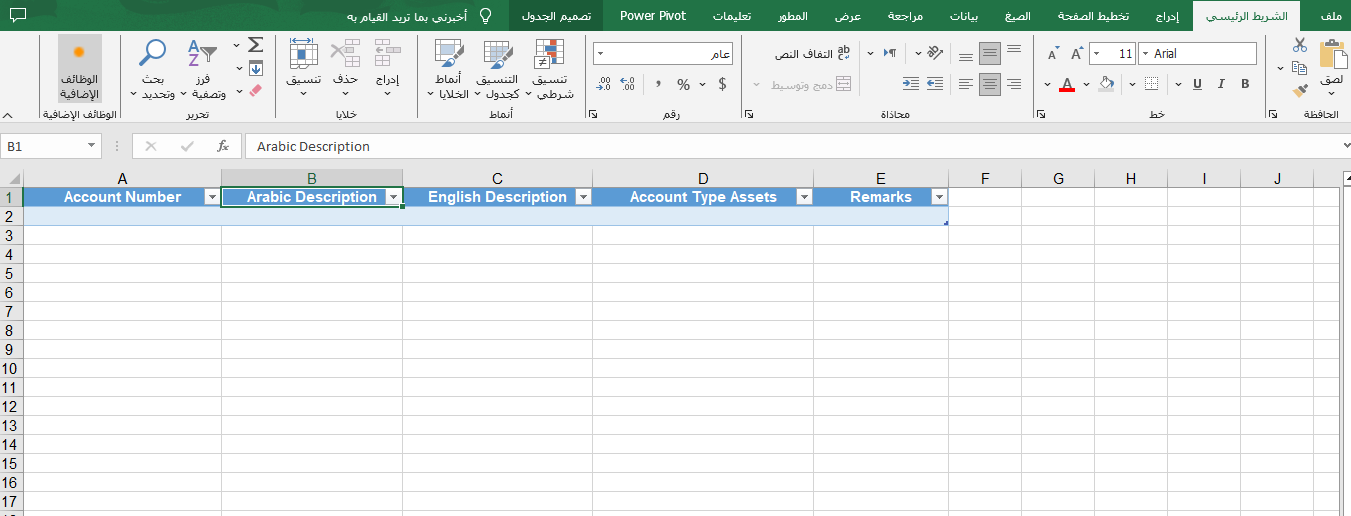
الخطوة الثانية: كتابة الحسابات
أولا يتم كتابة رقم الحساب ثم اسم الحساب باللغة العربية واللغة الإنجليزية، ونوع الحساب سواء كان أصول او خصوم وهكذا وسابقا قام السيستم بوضع محددات نوع الحساب ف إذا كان حساب أصول يأخذ الرقم 2 والخصوم رقم 3 والمصروفات رقم 1 والإيرادات رقم 0، ويكون شكل الحسابات في الجدول كالشكل التالي.
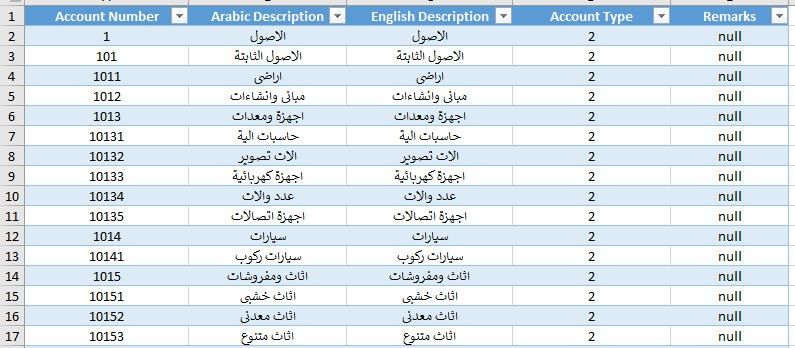
الخطوة الثالثة: تحميل الملف الى النظام
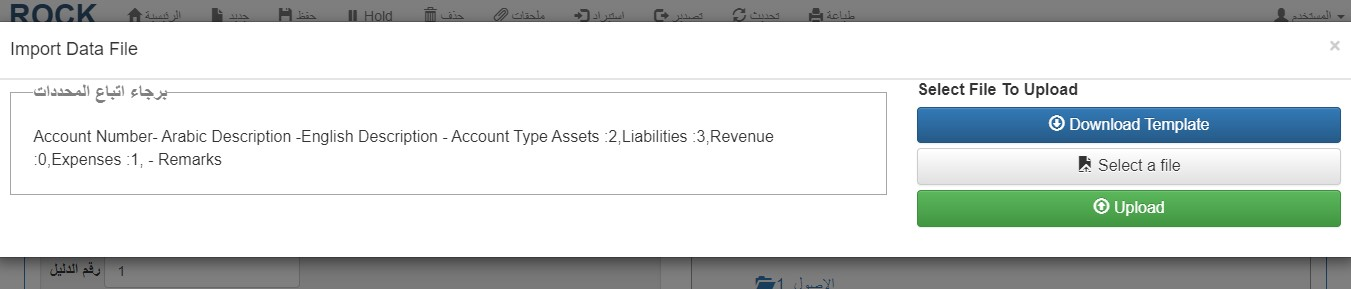
بعد الانتهاء من كتابة الحسابات على الاكسيل نقوم باختيار ملف الاكسيل من خلال هذا الزر.
بعد تحديد الملف يقوم السيستم بعرض الحاسبات التي كانت على ملف الاكسيل لمراجعتها قبل تطبيقها على السيستم وعند الانتهاء من المراجعة يتم الضغط على هذا زر لتتم إضافة شجرة الحسابات على النظام.
ملحوظة : -
عند وجود أخطاء في الحسابات، مثال (تكرار رقم الحساب او اسم الحساب يقوم النظام بتعديل الخطاء بشكل تلقائي).
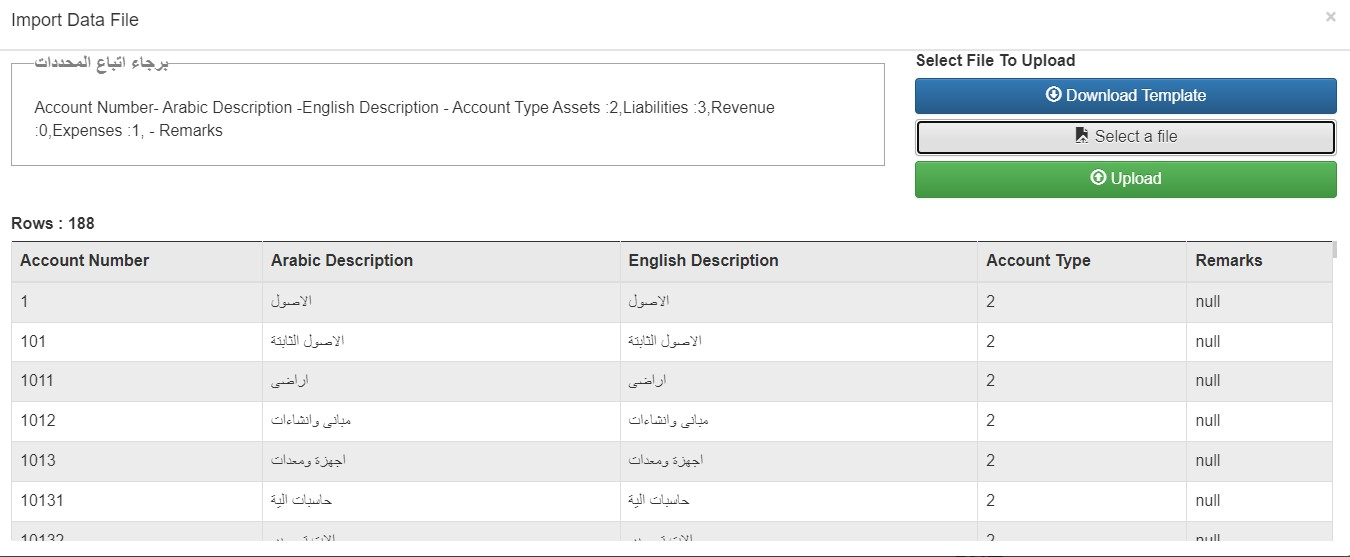
أمثلة توضيحية: -
• إضافة حساب في الأستاذ العام.
• إضافة حساب في الأستاذ الفرعي.
إضافة حساب في الأستاذ العام.
في البداية يجب مرعا الترتيب التسلسلي للحسابات ليكون تبويب الحسابات سليم طبقا للتسلسل الموجود فعليا.
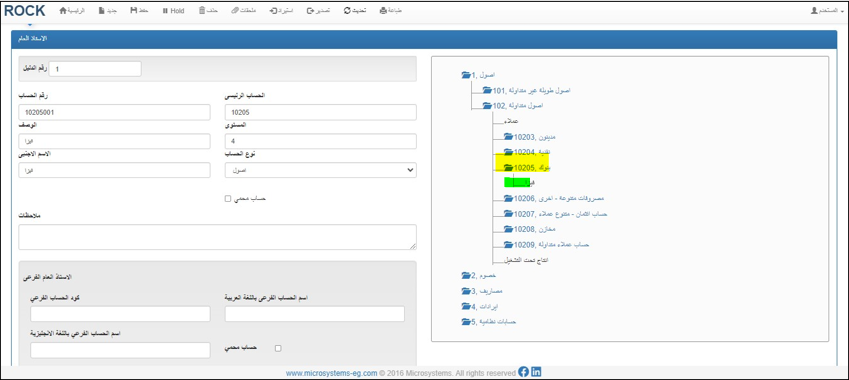
الخطوة الأولى: تحديد مكان الحساب المراد إنشائه داخل دليل الحسابات.
في هذا المثال نريد إضافة حساب لبنك جديد على سبيل المثال (البنك الأهلي)، فيجب تحديد الحساب الأساسي الذي سوف يندرج منة حساب البنك الأهلي.
هنا نلاحظ ان الحساب الأساسي هو بنوك (برقم حساب 10205) ويوجد في المستوى الثالث، ويوجد حساب يندرج منة (ح/ فيزا) وتظهر لنا بيانات الحساب الواجد الأخذ بها كمعيار عند انشاء الحساب الجديد.
الخطوة الثانية: ادخال بيانات الحساب.
كتابة رقم الحساب فان "ح/ فيزا" ينتهي برقم 001 اذن الحساب الجديد يكون منتهى برقم 002 , لان الحساب الجديد في نفس المستوى.
يتم وضع اسم الحساب في الوصف.
الحساب الرئيسي بالنسبة الى "ح/ البنك الأهلي" هو "ح/ البنك".
المستوى كما وضحنا مسبقا في المستوى الرابع لان الحساب الأساسي "ح/ البنوك" في المستوى الثالث.
نوع الحساب: أصول والنوع يتم تحديده بناء على طبيعة الحساب نفسه.
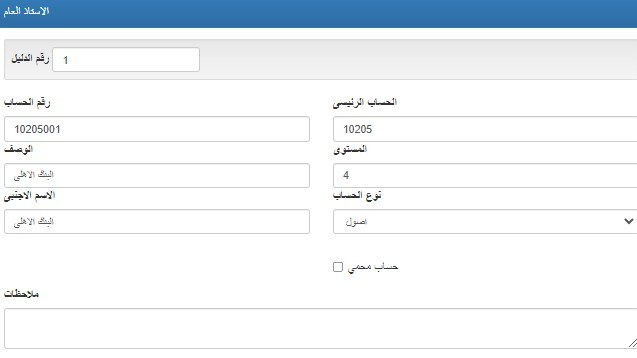
حساب محمى: - عند الضغط على هذه الخانة يتم حظر هذا الحساب من أي معاملات الا بصلاحيات.
تعريفات الحساب: -
تظهر في هذه الخانات معلومات الحساب مثل رقم الحساب والوصف (اسم الحساب) والتكوين الشجري، حيث يجب اتباع هذه المحددات ليتم إضافة حساب سليم، مثال (عند إضافة حساب جديد يجب تحديد رقم الحساب الرئيسي الذي يندرج منة الحساب الجديد المراد أنشاءه).
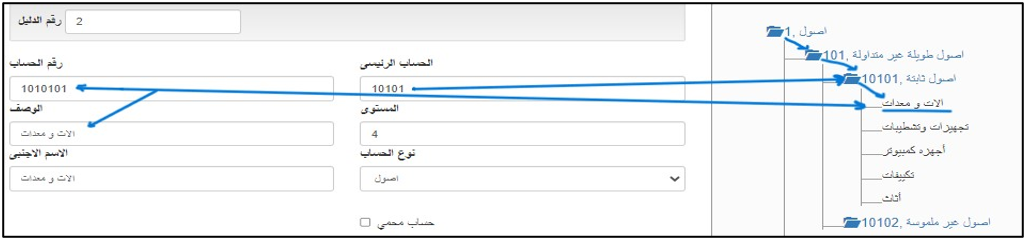
عند الضغط على إي (الحساب/كتابة اسم الحساب او رقم الحساب) يظهر بشكل تلقائي معلومات
الحساب مثلما هو موضح لدينا في الشاشة.
الحساب الرئيسي: -
هو الحساب الذي يندرج منة مباشرا حسابات من المستوى التالي مثلما هو موضح عند كتابة رقم حساب
الات ومعدات ظهر لدينا في خانة الحساب الرئيسي رقم حساب أصول ثابتة لأنه الحساب المباشر الذي
يتفرع منة بعض الحسابات مثل الات ومعدات وحساب اثاث وغيرها ...
المستوى: -
شجرة الحسابات تتكون من عدة مستويات وهذه التدرج يعطينا كفاءة عالية في تصنيف الحسابات حسب طبيعتها ولضمان التنسيق المطلوب عند عرض الحسابات ف مثلا (ح/ الأصول في المستوى الأول يتفرع
منة حسابين أساسيين هم ح/ الأصول غير المتداولة، وح/ الأصول المتداولة إذا هذا هو المستوى الثاني
وح/ الأصول الغير متداولة يتفرع منة ح/ الأصول الثابتة وح/ الأصول غير ملموسة، إذا هذا المستوى الثالث ولتقسيم الأصول الثابتة لمجموعات يجب انشاء حساب لكل مجموعة من أصول الشركة
فيظهر لنا المستوى الرابع ويوجد به حساب الات ومعدات وغيرها من الحسابات).
ملحوظة إمكانية التعديل في المستوى: -
مستوى الحساب لا يمكن تعديله الا من خلال رقم الحساب ف المستوى الأول يتكون من رقم من 1الى 5 اين كان طبيعة الحساب ولأنشاء مستوى ثاني نضيف رقم 01 على رقم
المستوى الاول ف يكون بداية ارقام الحسابات في المستوى الثاني هو 101 مثل ح/ الأصول غير متداولة وعند الحاجة لأنشاء مستوى جديد نظيف رقم 01 على رقم المستوى السابق كما موضح كالتالي.
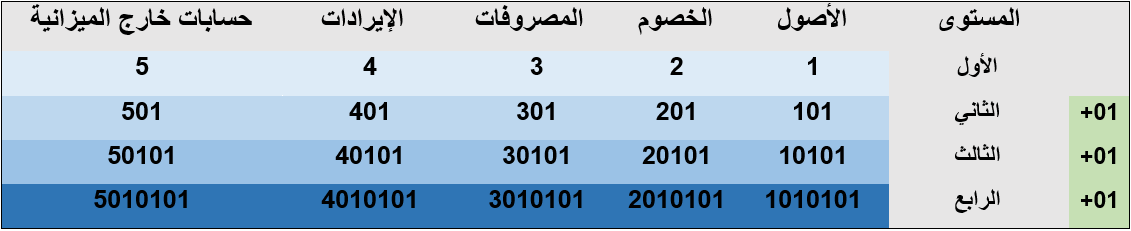
شكل توضيحي لتسلسل ارقام الحسابات طبقا للمستويات.
الأستاذ المساعد
3) المكون الثالث: -
مميزات الأستاذ المساعد: -
إمكانية إضافة اكتر من حساب فرعى تحت حساب رئيسي داخل شجرة الحسابات، ويتم إعطاء كل حساب فرعى كود واسم للحساب هذه الميزة تعطينا إمكانية الاستعلام على كل حساب فرعى لمعرفة تفاصيل ادق عن الحساب وأيضا مهما كان حجم الحسابات الفرعية لا تظهر في التقارير الختامية ولاكن يظهر على الحساب الرئيسي داخل شجرة الحسابات الرصيد بالإجمالي الحسابات الفرعية التي بداخلة.
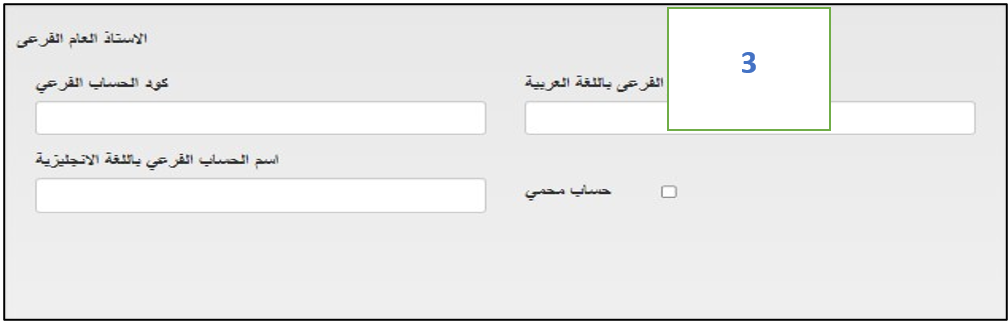
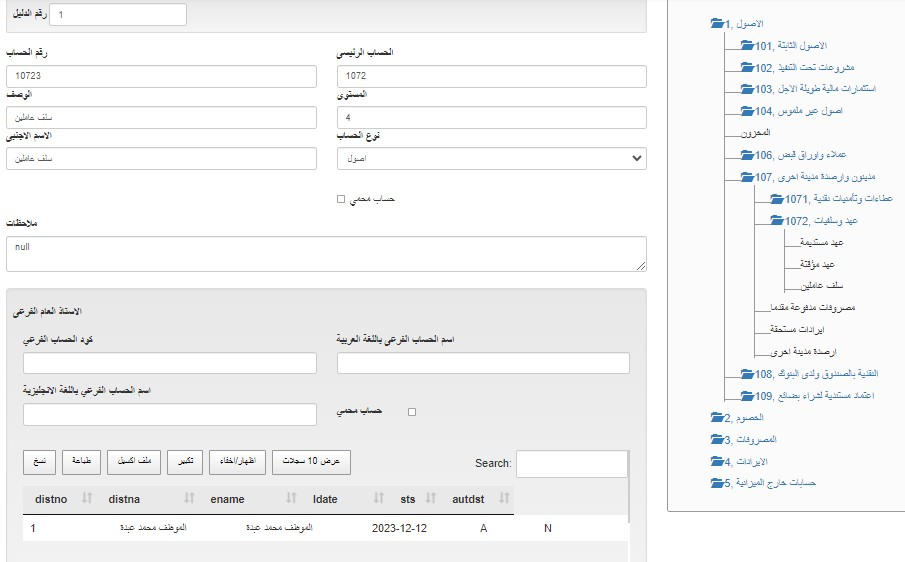
مثال توضيحي: -
في هذه الحالة قمنا بكتابة رقم حساب سلف العاملين وظهر لنا جميع بيانات الحساب بشكل تلقائي وفي أسفل الشاشة تظهر معلومات الحساب الفرعي المربوطة ب ح/ سلف عاملين ونجد ان هناك حساب مساعد باسم الموظف محمد عبدة مرفق معه كود للحساب، ليكون لكل موظف حساب خاص به ليستطيع المحاسب داخل الشركة بمراجعة مبلغ السلفة لكل موظف على حدة وخصم مبلغ السلفة عن طريق كتابة رقم حساب السلف ثم وضح رقم الحساب الفرعي الذي يخص الموظفة لتسوية السلفه بشكل منفصل.
ملحقات الشاشة: -
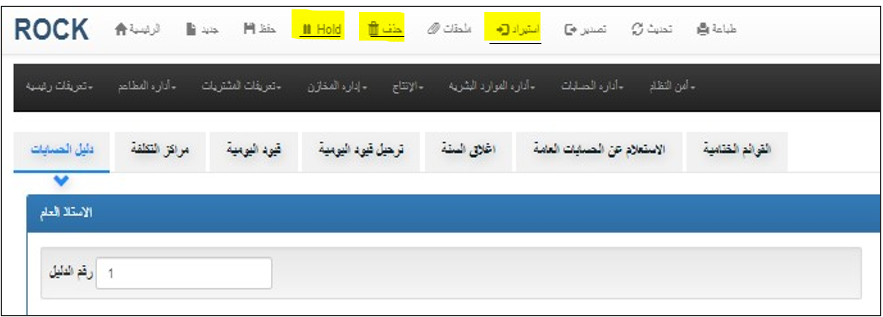
Hold:
نستخدم هذه الخاصية لإيقاف حساب معين نقوم أولا باختيار هذا الحساب ثم الضغط على هذا الزر
حذف: : في حالة الرغبة في حذف الحساب يتم إيقافه أولا ثم يتم حذفة من خلال الضغط على زر (حذف).
ملحوظة : -
لا يمكن حذف إي حساب تمت علية معاملات مسبقا لضمان سلامة دليل الحسابات وعدم وجود أخطاء ترحيل داخل دليل الحسابات.
استيراد : -
يتم استخدام الاستيراد في حالة إذا كان هناك شجرة حسابات نريد اضافتها على السيستم عند الضغط على (استيراد)، وتتم من خلال ثلاث خطوات كما هو موضح كالتلى:
الخطوة الأولى: تحميل الملف من النظام.

يقوم السيستم بإعطاء بعض المحددات الواجب اتباعها ليقوم السيستم بقبول التعديلات.
عند الضغط على هذه الزر يقوم السيستم بتحميل شيت اكسيل بها المحددات الخاصة به مثلما هو موضح كالتالي: -
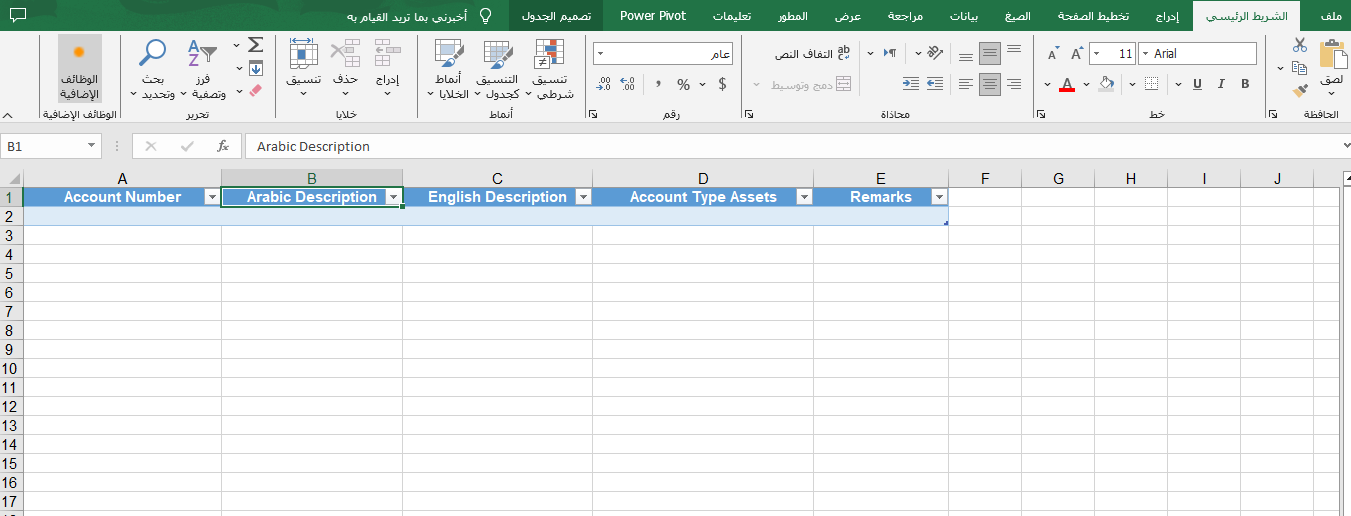
الخطوة الثانية: كتابة الحسابات
أولا يتم كتابة رقم الحساب ثم اسم الحساب باللغة العربية واللغة الإنجليزية، ونوع الحساب سواء كان أصول او خصوم وهكذا وسابقا قام السيستم بوضع محددات نوع الحساب ف إذا كان حساب أصول يأخذ الرقم 2 والخصوم رقم 3 والمصروفات رقم 1 والإيرادات رقم 0، ويكون شكل الحسابات في الجدول كالشكل التالي.
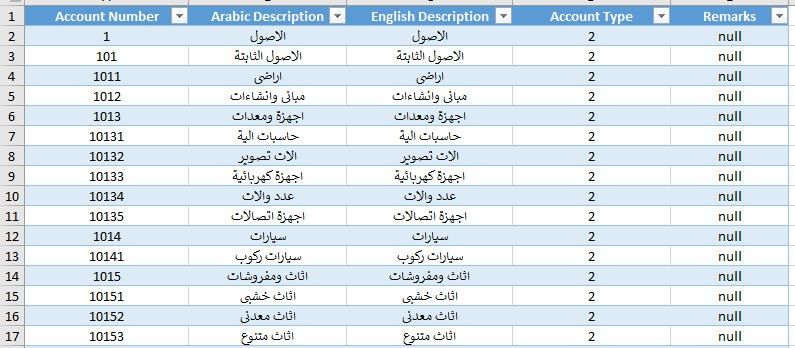
الخطوة الثالثة: تحميل الملف الى النظام
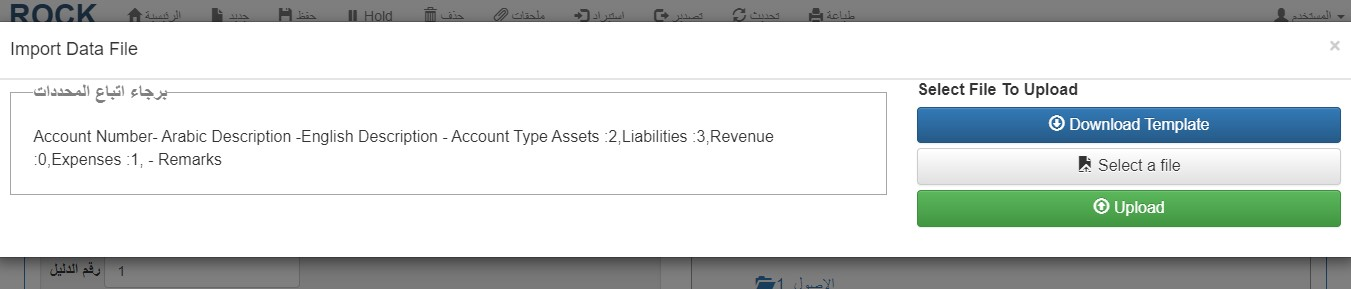
بعد الانتهاء من كتابة الحسابات على الاكسيل نقوم باختيار ملف الاكسيل من خلال هذا الزر.
بعد تحديد الملف يقوم السيستم بعرض الحاسبات التي كانت على ملف الاكسيل لمراجعتها قبل تطبيقها على السيستم وعند الانتهاء من المراجعة يتم الضغط على هذا زر لتتم إضافة شجرة الحسابات على النظام.
ملحوظة : -
عند وجود أخطاء في الحسابات، مثال (تكرار رقم الحساب او اسم الحساب يقوم النظام بتعديل الخطاء بشكل تلقائي).
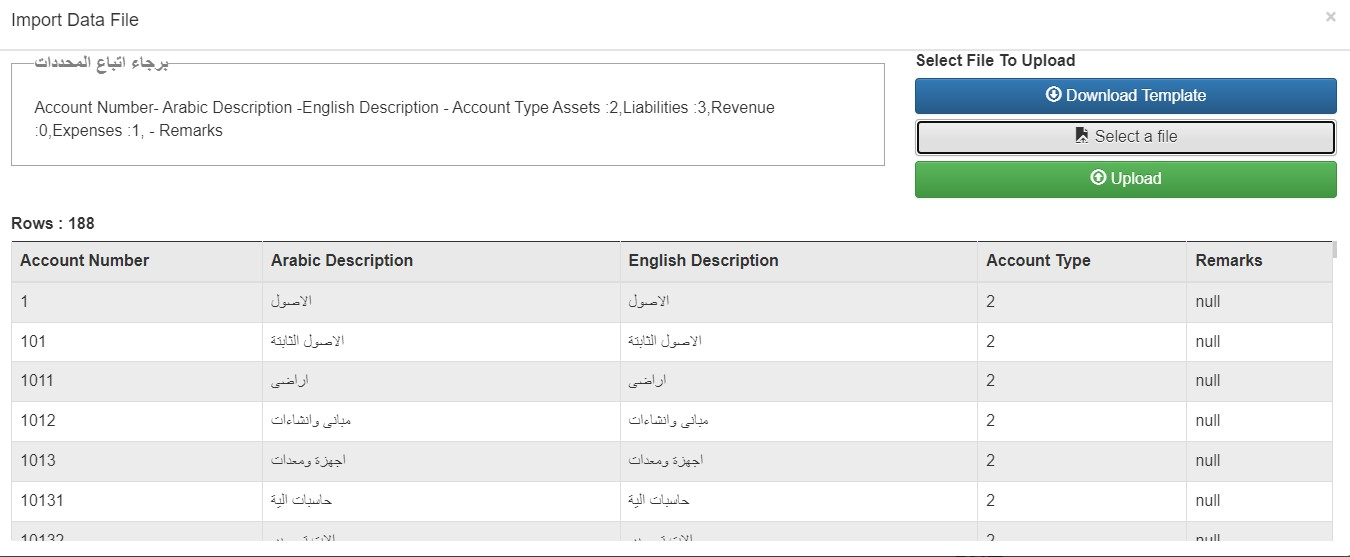
أمثلة توضيحية: -
• إضافة حساب في الأستاذ العام.
• إضافة حساب في الأستاذ الفرعي.
إضافة حساب في الأستاذ العام.
في البداية يجب مرعا الترتيب التسلسلي للحسابات ليكون تبويب الحسابات سليم طبقا للتسلسل الموجود فعليا.
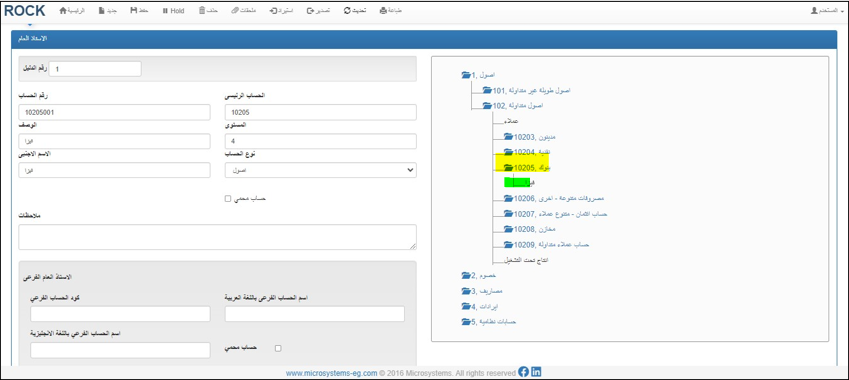
الخطوة الأولى: تحديد مكان الحساب المراد إنشائه داخل دليل الحسابات.
في هذا المثال نريد إضافة حساب لبنك جديد على سبيل المثال (البنك الأهلي)، فيجب تحديد الحساب الأساسي الذي سوف يندرج منة حساب البنك الأهلي.
هنا نلاحظ ان الحساب الأساسي هو بنوك (برقم حساب 10205) ويوجد في المستوى الثالث، ويوجد حساب يندرج منة (ح/ فيزا) وتظهر لنا بيانات الحساب الواجد الأخذ بها كمعيار عند انشاء الحساب الجديد.
الخطوة الثانية: ادخال بيانات الحساب.
كتابة رقم الحساب فان "ح/ فيزا" ينتهي برقم 001 اذن الحساب الجديد يكون منتهى برقم 002 , لان الحساب الجديد في نفس المستوى.
يتم وضع اسم الحساب في الوصف.
الحساب الرئيسي بالنسبة الى "ح/ البنك الأهلي" هو "ح/ البنك".
المستوى كما وضحنا مسبقا في المستوى الرابع لان الحساب الأساسي "ح/ البنوك" في المستوى الثالث.
نوع الحساب: أصول والنوع يتم تحديده بناء على طبيعة الحساب نفسه.
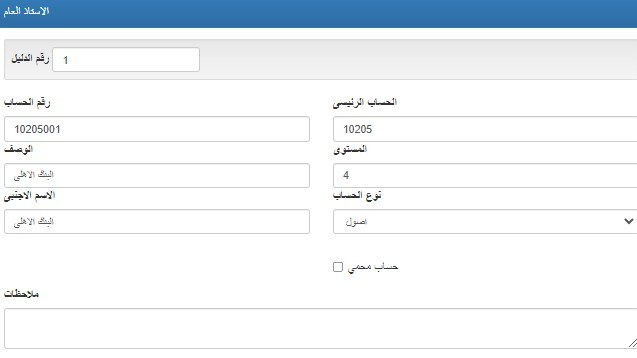
تعريفات الحساب: -
تظهر في هذه الخانات معلومات الحساب مثل رقم الحساب والوصف (اسم الحساب) والتكوين الشجري، حيث يجب اتباع هذه المحددات ليتم إضافة حساب سليم، مثال (عند إضافة حساب جديد يجب تحديد رقم الحساب الرئيسي الذي يندرج منة الحساب الجديد المراد أنشاءه).
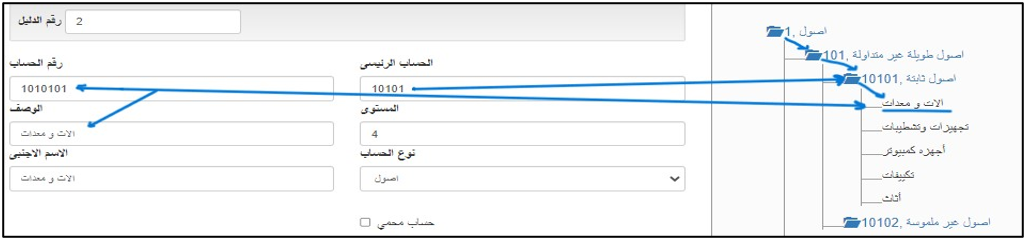
عند الضغط على إي (الحساب/كتابة اسم الحساب او رقم الحساب) يظهر بشكل تلقائي معلومات
الحساب مثلما هو موضح لدينا في الشاشة.
الحساب الرئيسي: -
هو الحساب الذي يندرج منة مباشرا حسابات من المستوى التالي مثلما هو موضح عند كتابة رقم حساب
الات ومعدات ظهر لدينا في خانة الحساب الرئيسي رقم حساب أصول ثابتة لأنه الحساب المباشر الذي
يتفرع منة بعض الحسابات مثل الات ومعدات وحساب اثاث وغيرها ...
المستوى: -
شجرة الحسابات تتكون من عدة مستويات وهذه التدرج يعطينا كفاءة عالية في تصنيف الحسابات حسب طبيعتها ولضمان التنسيق المطلوب عند عرض الحسابات ف مثلا (ح/ الأصول في المستوى الأول يتفرع
منة حسابين أساسيين هم ح/ الأصول غير المتداولة، وح/ الأصول المتداولة إذا هذا هو المستوى الثاني
وح/ الأصول الغير متداولة يتفرع منة ح/ الأصول الثابتة وح/ الأصول غير ملموسة، إذا هذا المستوى الثالث ولتقسيم الأصول الثابتة لمجموعات يجب انشاء حساب لكل مجموعة من أصول الشركة
فيظهر لنا المستوى الرابع ويوجد به حساب الات ومعدات وغيرها من الحسابات).
ملحوظة إمكانية التعديل في المستوى: -
مستوى الحساب لا يمكن تعديله الا من خلال رقم الحساب ف المستوى الأول يتكون من رقم من 1الى 5 اين كان طبيعة الحساب ولأنشاء مستوى ثاني نضيف رقم 01 على رقم
المستوى الاول ف يكون بداية ارقام الحسابات في المستوى الثاني هو 101 مثل ح/ الأصول غير متداولة وعند الحاجة لأنشاء مستوى جديد نظيف رقم 01 على رقم المستوى السابق كما موضح كالتالي.
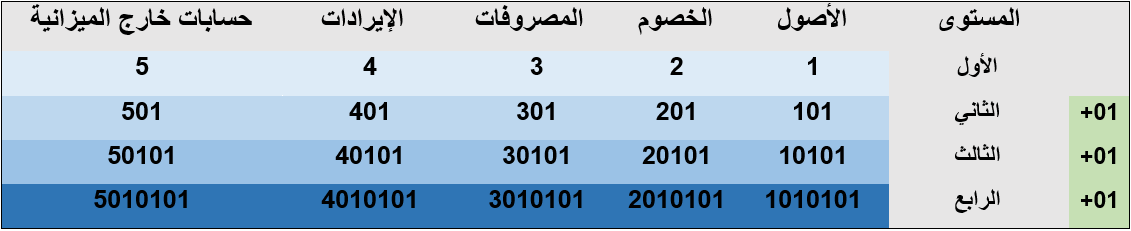
شكل توضيحي لتسلسل ارقام الحسابات طبقا للمستويات.
الأستاذ المساعد
3) المكون الثالث: -
مميزات الأستاذ المساعد: -
إمكانية إضافة اكتر من حساب فرعى تحت حساب رئيسي داخل شجرة الحسابات، ويتم إعطاء كل حساب فرعى كود واسم للحساب هذه الميزة تعطينا إمكانية الاستعلام على كل حساب فرعى لمعرفة تفاصيل ادق عن الحساب وأيضا مهما كان حجم الحسابات الفرعية لا تظهر في التقارير الختامية ولاكن يظهر على الحساب الرئيسي داخل شجرة الحسابات الرصيد بالإجمالي الحسابات الفرعية التي بداخلة.
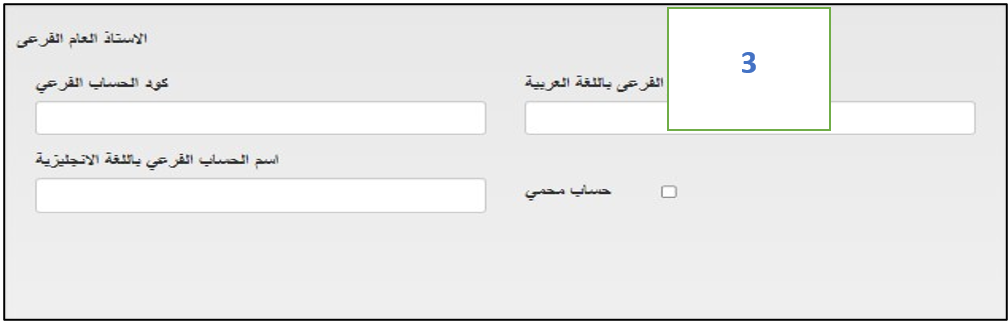
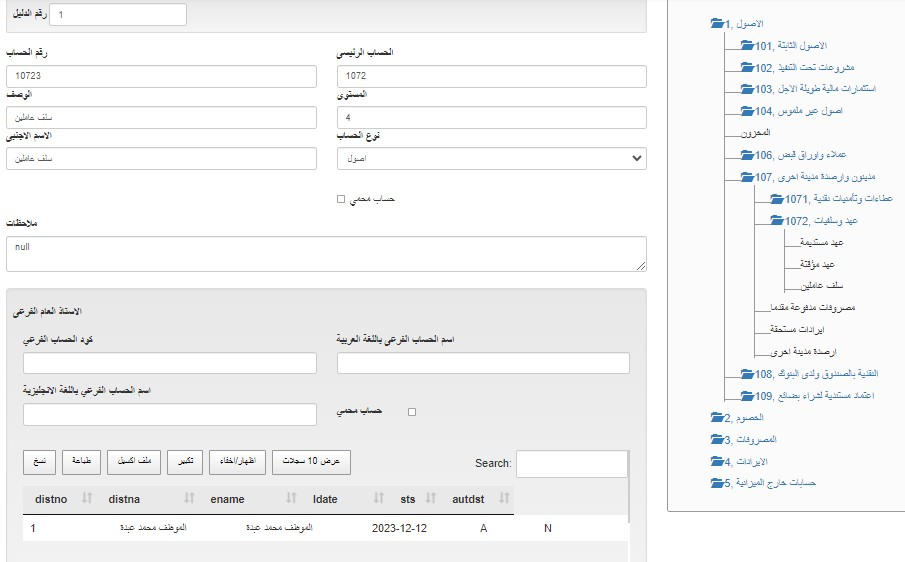
مثال توضيحي: -
في هذه الحالة قمنا بكتابة رقم حساب سلف العاملين وظهر لنا جميع بيانات الحساب بشكل تلقائي وفي أسفل الشاشة تظهر معلومات الحساب الفرعي المربوطة ب ح/ سلف عاملين ونجد ان هناك حساب مساعد باسم الموظف محمد عبدة مرفق معه كود للحساب، ليكون لكل موظف حساب خاص به ليستطيع المحاسب داخل الشركة بمراجعة مبلغ السلفة لكل موظف على حدة وخصم مبلغ السلفة عن طريق كتابة رقم حساب السلف ثم وضح رقم الحساب الفرعي الذي يخص الموظفة لتسوية السلفه بشكل منفصل.
ملحقات الشاشة: -
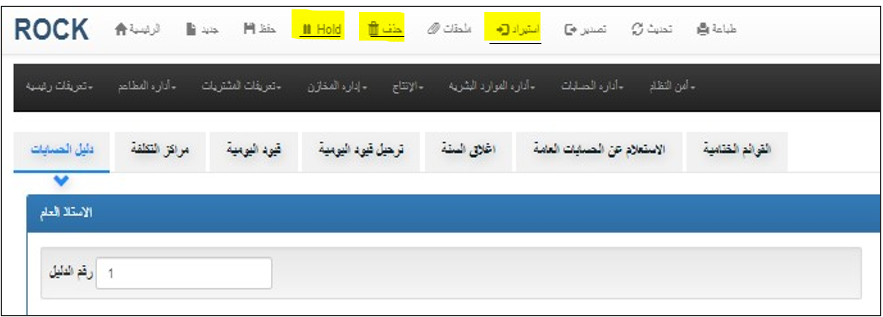
Hold:
نستخدم هذه الخاصية لإيقاف حساب معين نقوم أولا باختيار هذا الحساب ثم الضغط على هذا الزر
حذف: : في حالة الرغبة في حذف الحساب يتم إيقافه أولا ثم يتم حذفة من خلال الضغط على زر (حذف).
ملحوظة : -
لا يمكن حذف إي حساب تمت علية معاملات مسبقا لضمان سلامة دليل الحسابات وعدم وجود أخطاء ترحيل داخل دليل الحسابات.
استيراد : -
يتم استخدام الاستيراد في حالة إذا كان هناك شجرة حسابات نريد اضافتها على السيستم عند الضغط على (استيراد)، وتتم من خلال ثلاث خطوات كما هو موضح كالتلى:
الخطوة الأولى: تحميل الملف من النظام.

يقوم السيستم بإعطاء بعض المحددات الواجب اتباعها ليقوم السيستم بقبول التعديلات.
عند الضغط على هذه الزر يقوم السيستم بتحميل شيت اكسيل بها المحددات الخاصة به مثلما هو موضح كالتالي: -
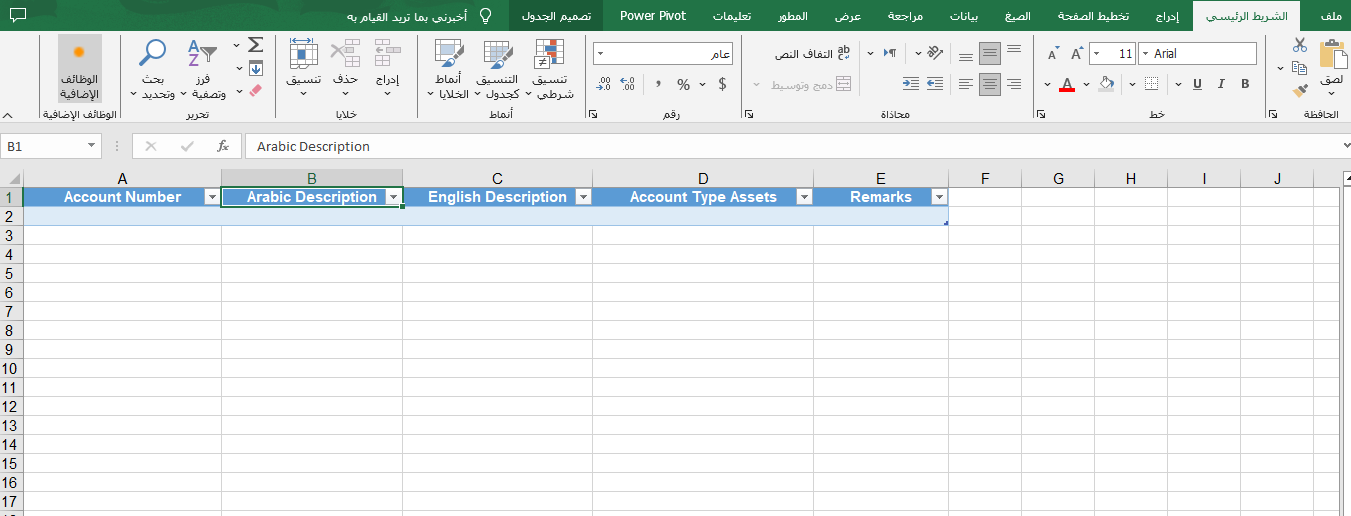
الخطوة الثانية: كتابة الحسابات
أولا يتم كتابة رقم الحساب ثم اسم الحساب باللغة العربية واللغة الإنجليزية، ونوع الحساب سواء كان أصول او خصوم وهكذا وسابقا قام السيستم بوضع محددات نوع الحساب ف إذا كان حساب أصول يأخذ الرقم 2 والخصوم رقم 3 والمصروفات رقم 1 والإيرادات رقم 0، ويكون شكل الحسابات في الجدول كالشكل التالي.
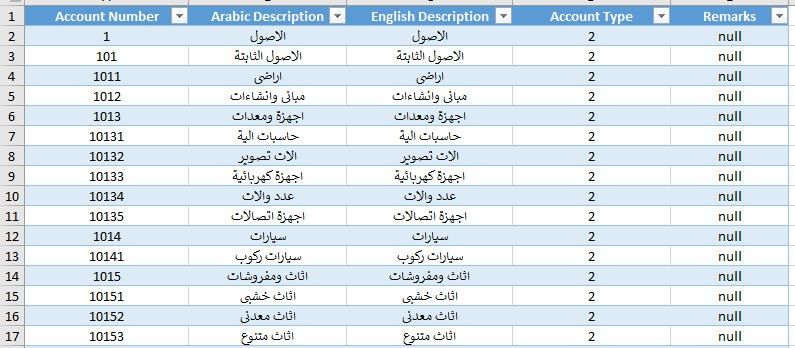
الخطوة الثالثة: تحميل الملف الى النظام
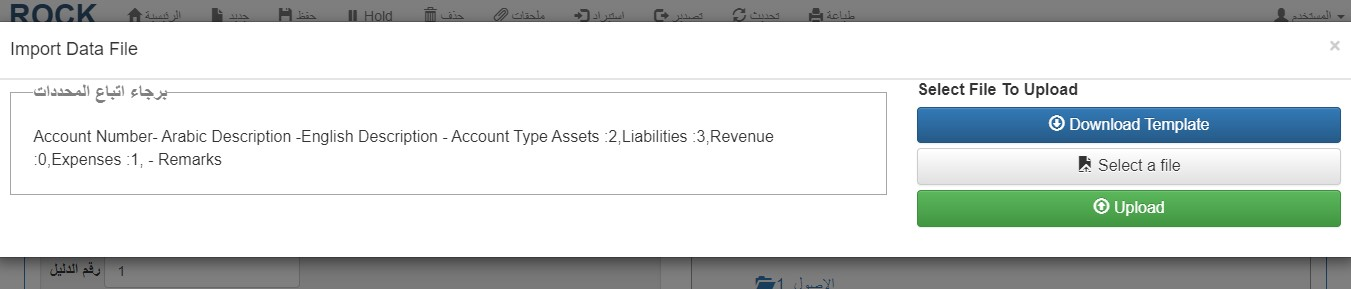
بعد الانتهاء من كتابة الحسابات على الاكسيل نقوم باختيار ملف الاكسيل من خلال هذا الزر.
بعد تحديد الملف يقوم السيستم بعرض الحاسبات التي كانت على ملف الاكسيل لمراجعتها قبل تطبيقها على السيستم وعند الانتهاء من المراجعة يتم الضغط على هذا زر لتتم إضافة شجرة الحسابات على النظام.
ملحوظة : -
عند وجود أخطاء في الحسابات، مثال (تكرار رقم الحساب او اسم الحساب يقوم النظام بتعديل الخطاء بشكل تلقائي).
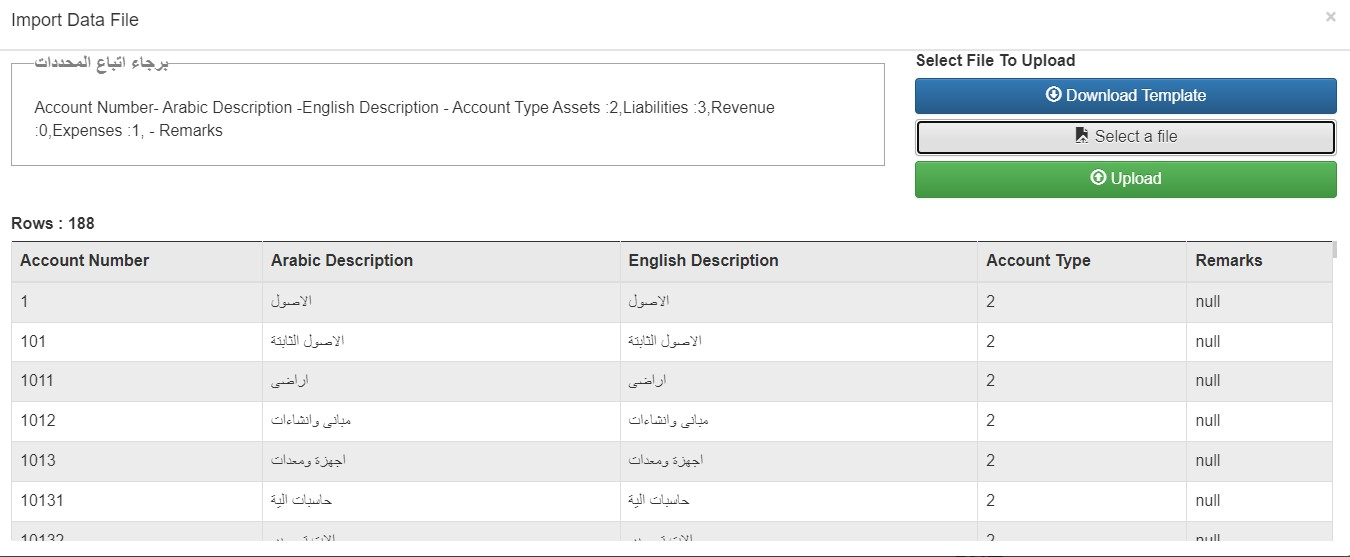
أمثلة توضيحية: -
• إضافة حساب في الأستاذ العام.
• إضافة حساب في الأستاذ الفرعي.
إضافة حساب في الأستاذ العام.
في البداية يجب مرعا الترتيب التسلسلي للحسابات ليكون تبويب الحسابات سليم طبقا للتسلسل الموجود فعليا.
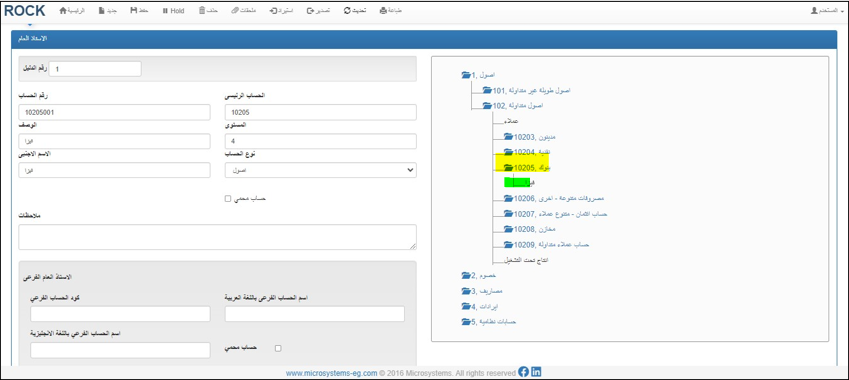
الخطوة الأولى: تحديد مكان الحساب المراد إنشائه داخل دليل الحسابات.
في هذا المثال نريد إضافة حساب لبنك جديد على سبيل المثال (البنك الأهلي)، فيجب تحديد الحساب الأساسي الذي سوف يندرج منة حساب البنك الأهلي.
هنا نلاحظ ان الحساب الأساسي هو بنوك (برقم حساب 10205) ويوجد في المستوى الثالث، ويوجد حساب يندرج منة (ح/ فيزا) وتظهر لنا بيانات الحساب الواجد الأخذ بها كمعيار عند انشاء الحساب الجديد.
الخطوة الثانية: ادخال بيانات الحساب.
كتابة رقم الحساب فان "ح/ فيزا" ينتهي برقم 001 اذن الحساب الجديد يكون منتهى برقم 002 , لان الحساب الجديد في نفس المستوى.
يتم وضع اسم الحساب في الوصف.
الحساب الرئيسي بالنسبة الى "ح/ البنك الأهلي" هو "ح/ البنك".
المستوى كما وضحنا مسبقا في المستوى الرابع لان الحساب الأساسي "ح/ البنوك" في المستوى الثالث.
نوع الحساب: أصول والنوع يتم تحديده بناء على طبيعة الحساب نفسه.
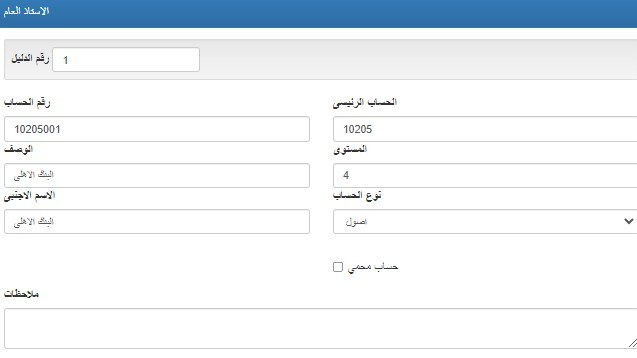
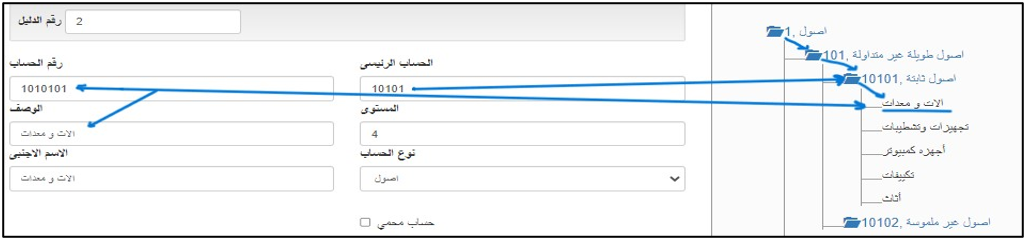
عند الضغط على إي (الحساب/كتابة اسم الحساب او رقم الحساب) يظهر بشكل تلقائي معلومات الحساب مثلما هو موضح لدينا في الشاشة.
الحساب الرئيسي: -
هو الحساب الذي يندرج منة مباشرا حسابات من المستوى التالي مثلما هو موضح عند كتابة رقم حساب
الات ومعدات ظهر لدينا في خانة الحساب الرئيسي رقم حساب أصول ثابتة لأنه الحساب المباشر الذي
يتفرع منة بعض الحسابات مثل الات ومعدات وحساب اثاث وغيرها ...
المستوى: -
شجرة الحسابات تتكون من عدة مستويات وهذه التدرج يعطينا كفاءة عالية في تصنيف الحسابات حسب طبيعتها ولضمان التنسيق المطلوب عند عرض الحسابات ف مثلا (ح/ الأصول في المستوى الأول يتفرع
منة حسابين أساسيين هم ح/ الأصول غير المتداولة، وح/ الأصول المتداولة إذا هذا هو المستوى الثاني
وح/ الأصول الغير متداولة يتفرع منة ح/ الأصول الثابتة وح/ الأصول غير ملموسة، إذا هذا المستوى الثالث ولتقسيم الأصول الثابتة لمجموعات يجب انشاء حساب لكل مجموعة من أصول الشركة
فيظهر لنا المستوى الرابع ويوجد به حساب الات ومعدات وغيرها من الحسابات).
ملحوظة إمكانية التعديل في المستوى: -
مستوى الحساب لا يمكن تعديله الا من خلال رقم الحساب ف المستوى الأول يتكون من رقم من 1الى 5 اين كان طبيعة الحساب ولأنشاء مستوى ثاني نضيف رقم 01 على رقم
المستوى الاول ف يكون بداية ارقام الحسابات في المستوى الثاني هو 101 مثل ح/ الأصول غير متداولة وعند الحاجة لأنشاء مستوى جديد نظيف رقم 01 على رقم المستوى السابق كما موضح كالتالي.
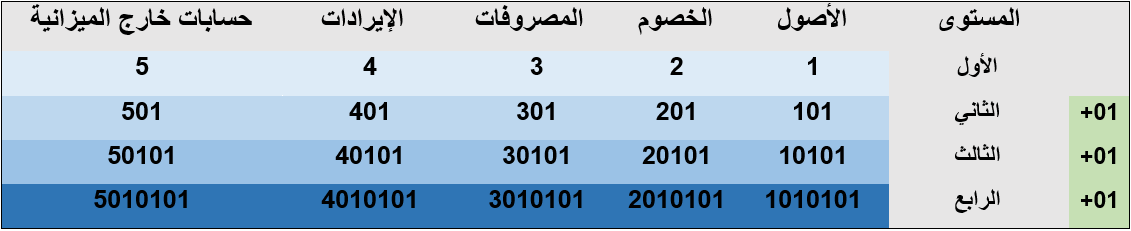
شكل توضيحي لتسلسل ارقام الحسابات طبقا للمستويات.
الأستاذ المساعد
3) المكون الثالث: -
مميزات الأستاذ المساعد: -
إمكانية إضافة اكتر من حساب فرعى تحت حساب رئيسي داخل شجرة الحسابات، ويتم إعطاء كل حساب فرعى كود واسم للحساب هذه الميزة تعطينا إمكانية الاستعلام على كل حساب فرعى لمعرفة تفاصيل ادق عن الحساب وأيضا مهما كان حجم الحسابات الفرعية لا تظهر في التقارير الختامية ولاكن يظهر على الحساب الرئيسي داخل شجرة الحسابات الرصيد بالإجمالي الحسابات الفرعية التي بداخلة.
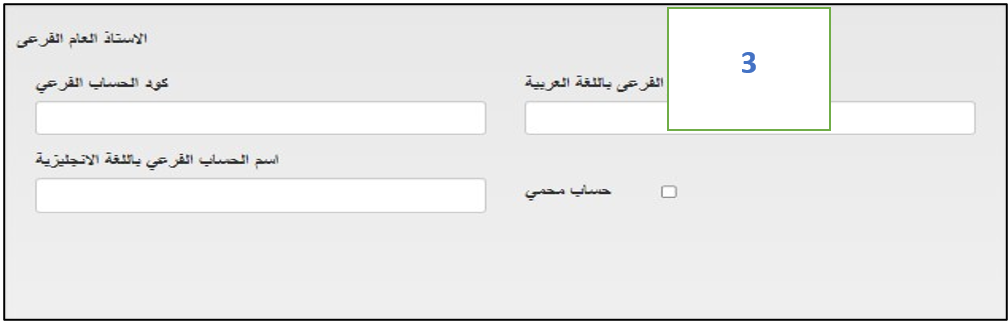
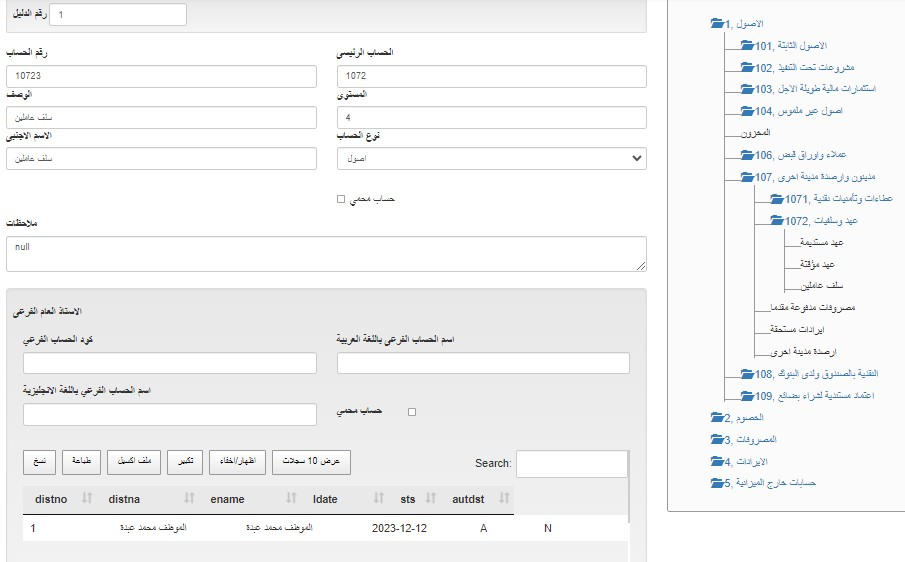
مثال توضيحي: -
في هذه الحالة قمنا بكتابة رقم حساب سلف العاملين وظهر لنا جميع بيانات الحساب بشكل تلقائي وفي أسفل الشاشة تظهر معلومات الحساب الفرعي المربوطة ب ح/ سلف عاملين ونجد ان هناك حساب مساعد باسم الموظف محمد عبدة مرفق معه كود للحساب، ليكون لكل موظف حساب خاص به ليستطيع المحاسب داخل الشركة بمراجعة مبلغ السلفة لكل موظف على حدة وخصم مبلغ السلفة عن طريق كتابة رقم حساب السلف ثم وضح رقم الحساب الفرعي الذي يخص الموظفة لتسوية السلفه بشكل منفصل.
ملحقات الشاشة: -
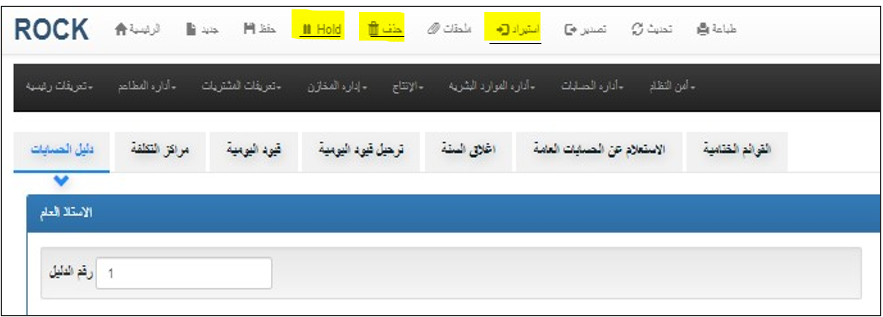
Hold:
نستخدم هذه الخاصية لإيقاف حساب معين نقوم أولا باختيار هذا الحساب ثم الضغط على هذا الزر
حذف: : في حالة الرغبة في حذف الحساب يتم إيقافه أولا ثم يتم حذفة من خلال الضغط على زر (حذف).
ملحوظة : -
لا يمكن حذف إي حساب تمت علية معاملات مسبقا لضمان سلامة دليل الحسابات وعدم وجود أخطاء ترحيل داخل دليل الحسابات.
استيراد : -
يتم استخدام الاستيراد في حالة إذا كان هناك شجرة حسابات نريد اضافتها على السيستم عند الضغط على (استيراد)، وتتم من خلال ثلاث خطوات كما هو موضح كالتلى:
الخطوة الأولى: تحميل الملف من النظام.

يقوم السيستم بإعطاء بعض المحددات الواجب اتباعها ليقوم السيستم بقبول التعديلات.
عند الضغط على هذه الزر يقوم السيستم بتحميل شيت اكسيل بها المحددات الخاصة به مثلما هو موضح كالتالي: -
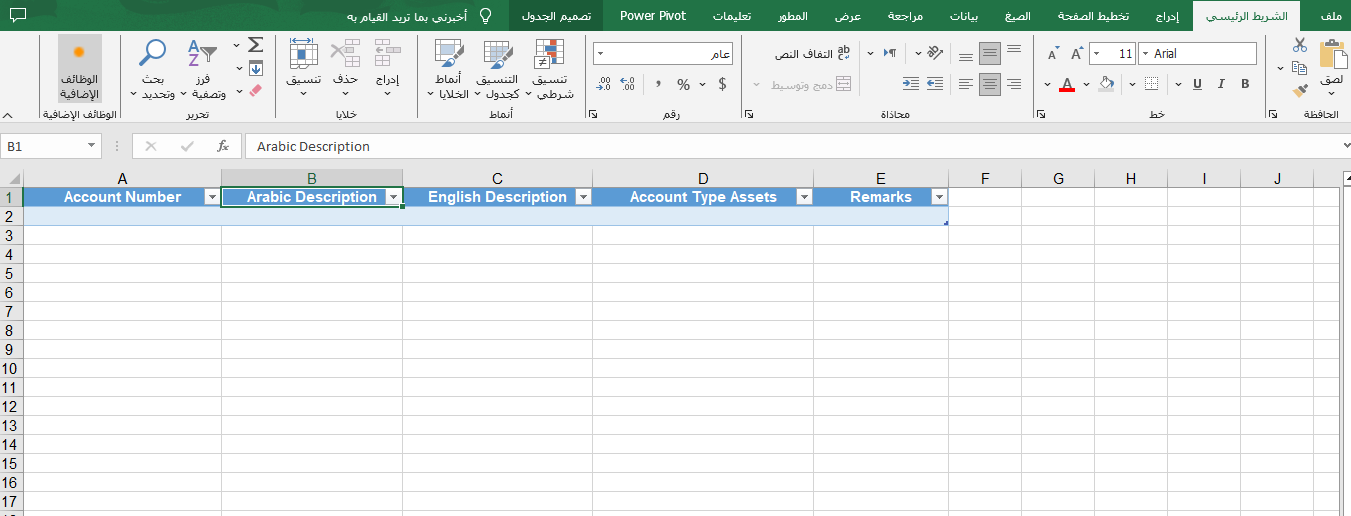
الخطوة الثانية: كتابة الحسابات
أولا يتم كتابة رقم الحساب ثم اسم الحساب باللغة العربية واللغة الإنجليزية، ونوع الحساب سواء كان أصول او خصوم وهكذا وسابقا قام السيستم بوضع محددات نوع الحساب ف إذا كان حساب أصول يأخذ الرقم 2 والخصوم رقم 3 والمصروفات رقم 1 والإيرادات رقم 0، ويكون شكل الحسابات في الجدول كالشكل التالي.
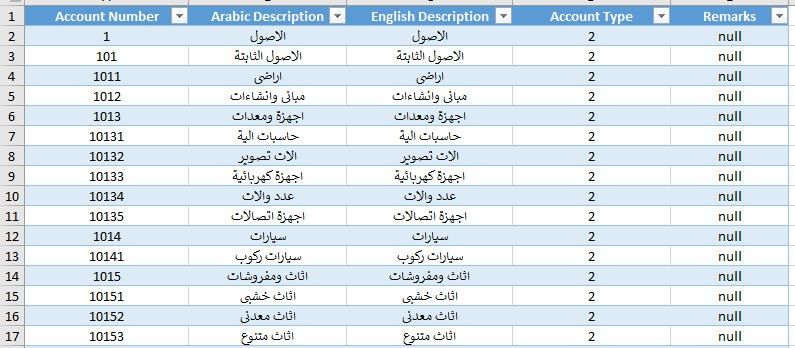
الخطوة الثالثة: تحميل الملف الى النظام
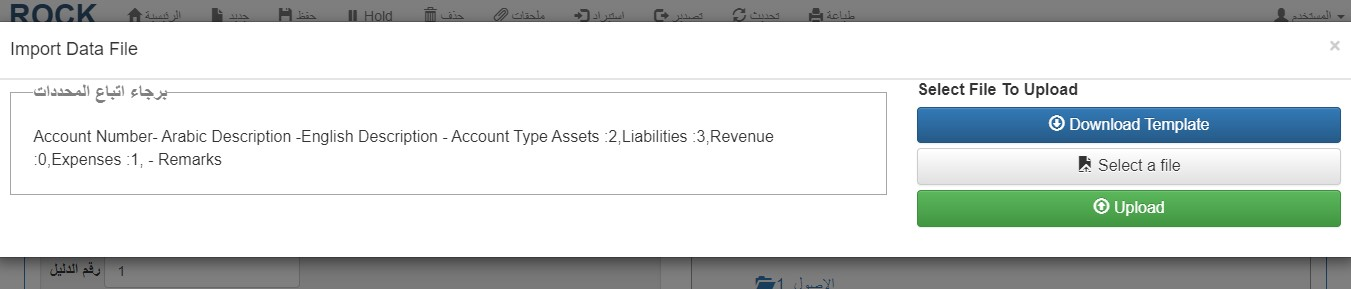
بعد الانتهاء من كتابة الحسابات على الاكسيل نقوم باختيار ملف الاكسيل من خلال هذا الزر.
بعد تحديد الملف يقوم السيستم بعرض الحاسبات التي كانت على ملف الاكسيل لمراجعتها قبل تطبيقها على السيستم وعند الانتهاء من المراجعة يتم الضغط على هذا زر لتتم إضافة شجرة الحسابات على النظام.
ملحوظة : -
عند وجود أخطاء في الحسابات، مثال (تكرار رقم الحساب او اسم الحساب يقوم النظام بتعديل الخطاء بشكل تلقائي).
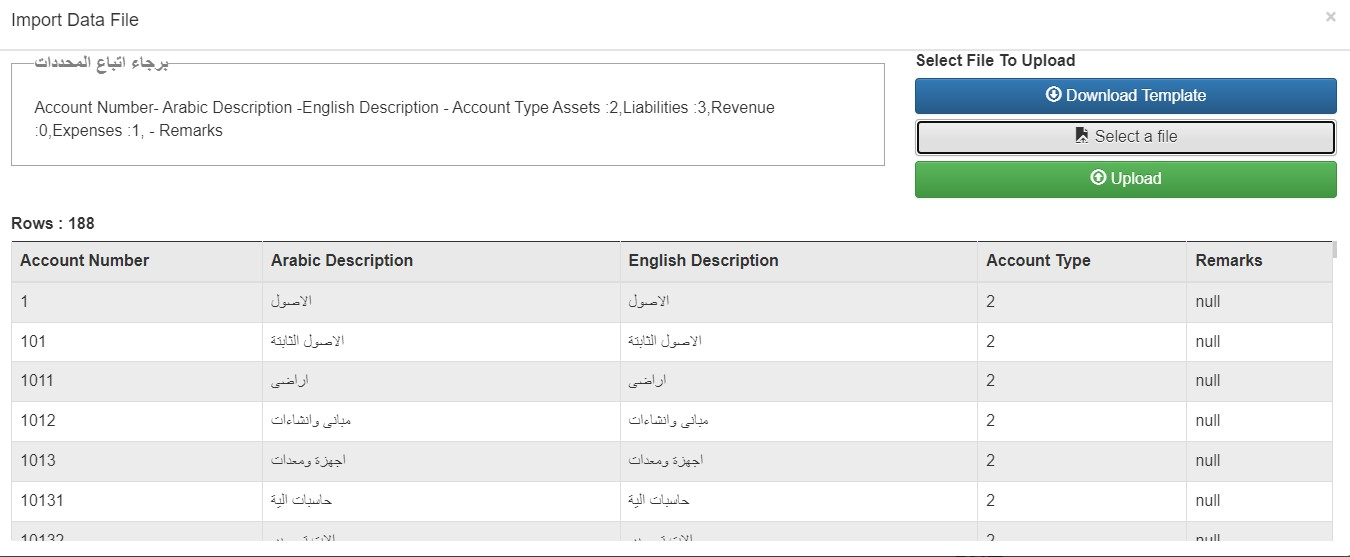
أمثلة توضيحية: -
• إضافة حساب في الأستاذ العام.
• إضافة حساب في الأستاذ الفرعي.
إضافة حساب في الأستاذ العام.
في البداية يجب مرعا الترتيب التسلسلي للحسابات ليكون تبويب الحسابات سليم طبقا للتسلسل الموجود فعليا.
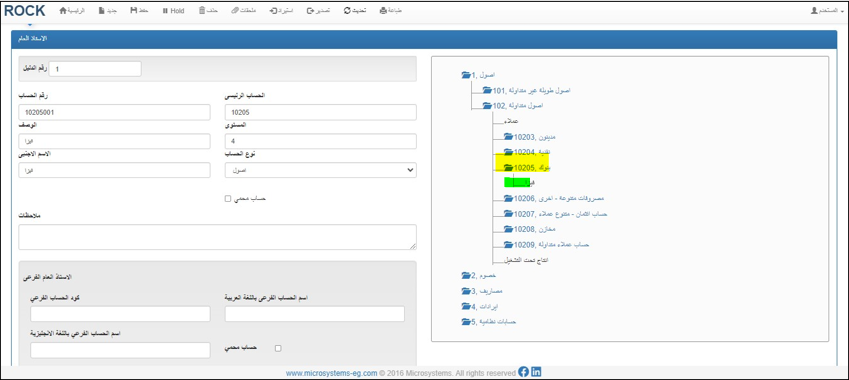
الخطوة الأولى: تحديد مكان الحساب المراد إنشائه داخل دليل الحسابات.
في هذا المثال نريد إضافة حساب لبنك جديد على سبيل المثال (البنك الأهلي)، فيجب تحديد الحساب الأساسي الذي سوف يندرج منة حساب البنك الأهلي.
هنا نلاحظ ان الحساب الأساسي هو بنوك (برقم حساب 10205) ويوجد في المستوى الثالث، ويوجد حساب يندرج منة (ح/ فيزا) وتظهر لنا بيانات الحساب الواجد الأخذ بها كمعيار عند انشاء الحساب الجديد.
الخطوة الثانية: ادخال بيانات الحساب.
كتابة رقم الحساب فان "ح/ فيزا" ينتهي برقم 001 اذن الحساب الجديد يكون منتهى برقم 002 , لان الحساب الجديد في نفس المستوى.
يتم وضع اسم الحساب في الوصف.
الحساب الرئيسي بالنسبة الى "ح/ البنك الأهلي" هو "ح/ البنك".
المستوى كما وضحنا مسبقا في المستوى الرابع لان الحساب الأساسي "ح/ البنوك" في المستوى الثالث.
نوع الحساب: أصول والنوع يتم تحديده بناء على طبيعة الحساب نفسه.
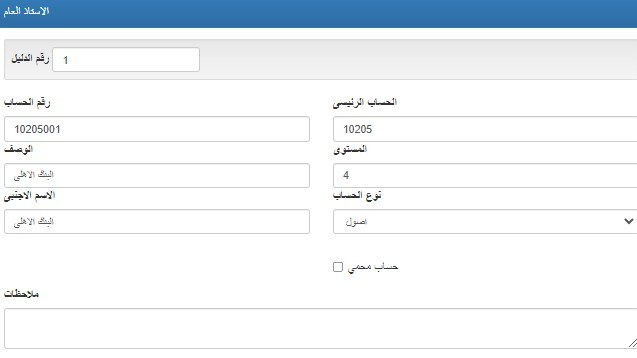
المستوى: -
شجرة الحسابات تتكون من عدة مستويات وهذه التدرج يعطينا كفاءة عالية في تصنيف الحسابات حسب طبيعتها ولضمان التنسيق المطلوب عند عرض الحسابات ف مثلا (ح/ الأصول في المستوى الأول يتفرع
منة حسابين أساسيين هم ح/ الأصول غير المتداولة، وح/ الأصول المتداولة إذا هذا هو المستوى الثاني
وح/ الأصول الغير متداولة يتفرع منة ح/ الأصول الثابتة وح/ الأصول غير ملموسة، إذا هذا المستوى الثالث ولتقسيم الأصول الثابتة لمجموعات يجب انشاء حساب لكل مجموعة من أصول الشركة
فيظهر لنا المستوى الرابع ويوجد به حساب الات ومعدات وغيرها من الحسابات).
ملحوظة إمكانية التعديل في المستوى: -
مستوى الحساب لا يمكن تعديله الا من خلال رقم الحساب ف المستوى الأول يتكون من رقم من 1الى 5 اين كان طبيعة الحساب ولأنشاء مستوى ثاني نضيف رقم 01 على رقم
المستوى الاول ف يكون بداية ارقام الحسابات في المستوى الثاني هو 101 مثل ح/ الأصول غير متداولة وعند الحاجة لأنشاء مستوى جديد نظيف رقم 01 على رقم المستوى السابق كما موضح كالتالي.
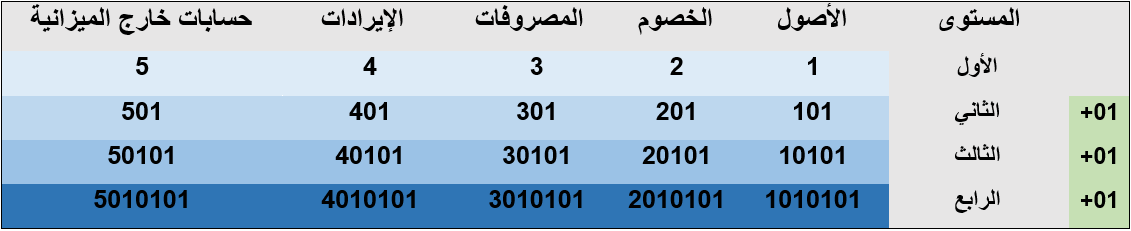
شكل توضيحي لتسلسل ارقام الحسابات طبقا للمستويات.
الأستاذ المساعد
3) المكون الثالث: -
مميزات الأستاذ المساعد: -
إمكانية إضافة اكتر من حساب فرعى تحت حساب رئيسي داخل شجرة الحسابات، ويتم إعطاء كل حساب فرعى كود واسم للحساب هذه الميزة تعطينا إمكانية الاستعلام على كل حساب فرعى لمعرفة تفاصيل ادق عن الحساب وأيضا مهما كان حجم الحسابات الفرعية لا تظهر في التقارير الختامية ولاكن يظهر على الحساب الرئيسي داخل شجرة الحسابات الرصيد بالإجمالي الحسابات الفرعية التي بداخلة.
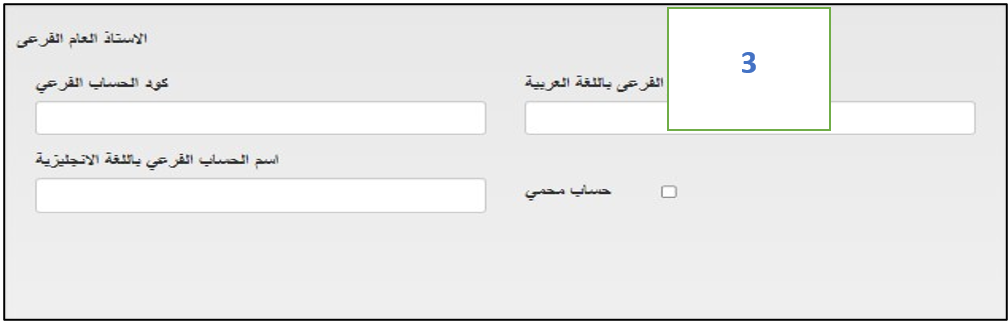
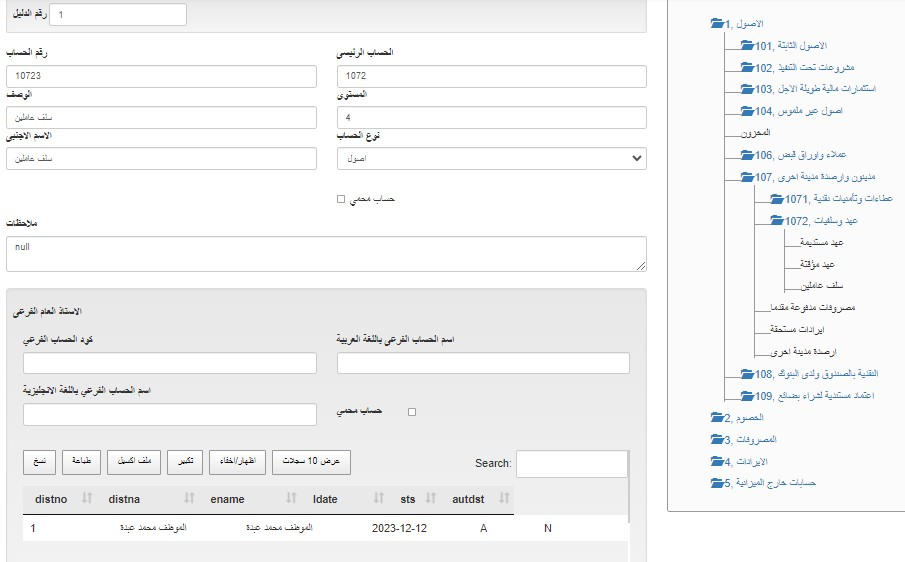
مثال توضيحي: -
في هذه الحالة قمنا بكتابة رقم حساب سلف العاملين وظهر لنا جميع بيانات الحساب بشكل تلقائي وفي أسفل الشاشة تظهر معلومات الحساب الفرعي المربوطة ب ح/ سلف عاملين ونجد ان هناك حساب مساعد باسم الموظف محمد عبدة مرفق معه كود للحساب، ليكون لكل موظف حساب خاص به ليستطيع المحاسب داخل الشركة بمراجعة مبلغ السلفة لكل موظف على حدة وخصم مبلغ السلفة عن طريق كتابة رقم حساب السلف ثم وضح رقم الحساب الفرعي الذي يخص الموظفة لتسوية السلفه بشكل منفصل.
ملحقات الشاشة: -
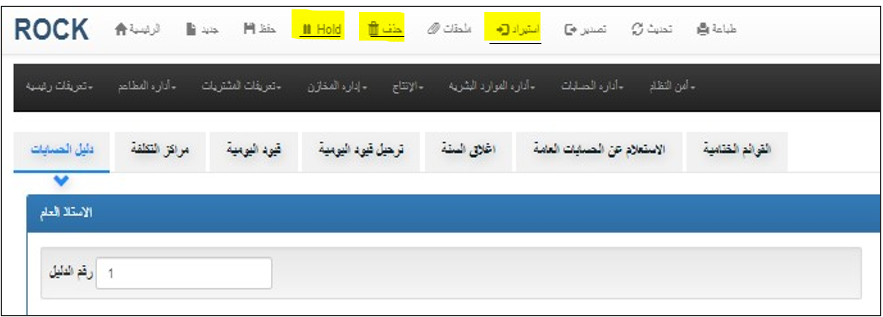
Hold:
نستخدم هذه الخاصية لإيقاف حساب معين نقوم أولا باختيار هذا الحساب ثم الضغط على هذا الزر
حذف: : في حالة الرغبة في حذف الحساب يتم إيقافه أولا ثم يتم حذفة من خلال الضغط على زر (حذف).
ملحوظة : -
لا يمكن حذف إي حساب تمت علية معاملات مسبقا لضمان سلامة دليل الحسابات وعدم وجود أخطاء ترحيل داخل دليل الحسابات.
استيراد : -
يتم استخدام الاستيراد في حالة إذا كان هناك شجرة حسابات نريد اضافتها على السيستم عند الضغط على (استيراد)، وتتم من خلال ثلاث خطوات كما هو موضح كالتلى:
الخطوة الأولى: تحميل الملف من النظام.

يقوم السيستم بإعطاء بعض المحددات الواجب اتباعها ليقوم السيستم بقبول التعديلات.
عند الضغط على هذه الزر يقوم السيستم بتحميل شيت اكسيل بها المحددات الخاصة به مثلما هو موضح كالتالي: -
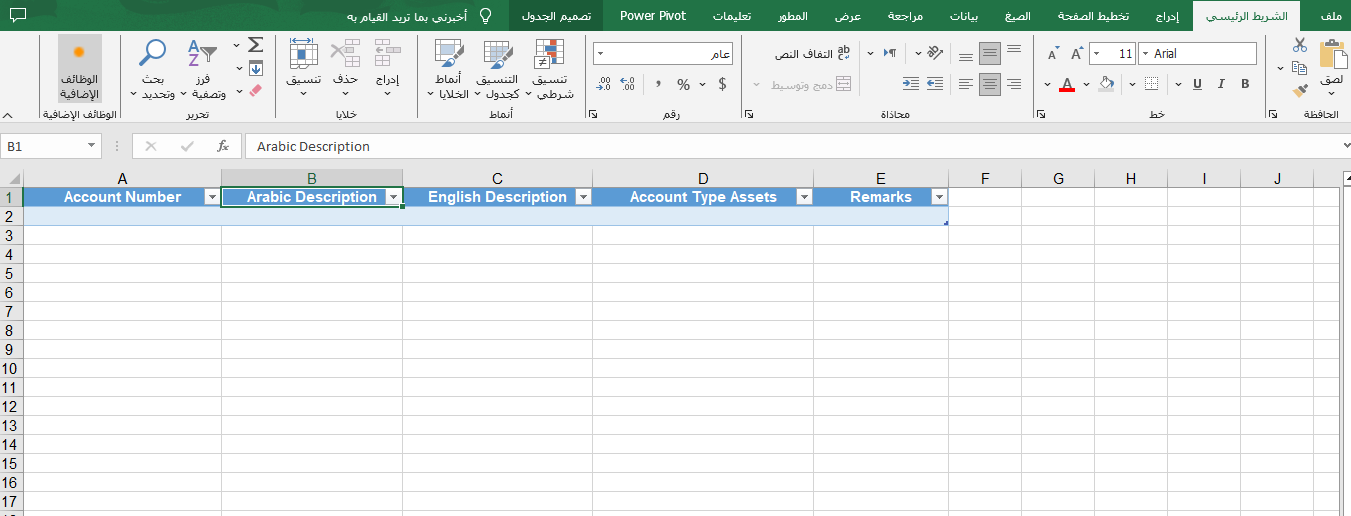
الخطوة الثانية: كتابة الحسابات
أولا يتم كتابة رقم الحساب ثم اسم الحساب باللغة العربية واللغة الإنجليزية، ونوع الحساب سواء كان أصول او خصوم وهكذا وسابقا قام السيستم بوضع محددات نوع الحساب ف إذا كان حساب أصول يأخذ الرقم 2 والخصوم رقم 3 والمصروفات رقم 1 والإيرادات رقم 0، ويكون شكل الحسابات في الجدول كالشكل التالي.
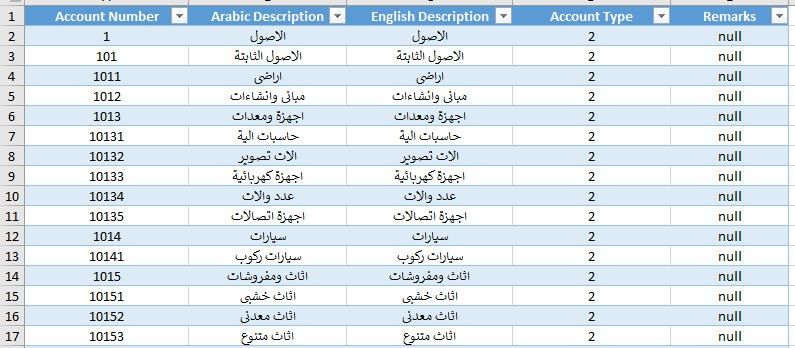
الخطوة الثالثة: تحميل الملف الى النظام
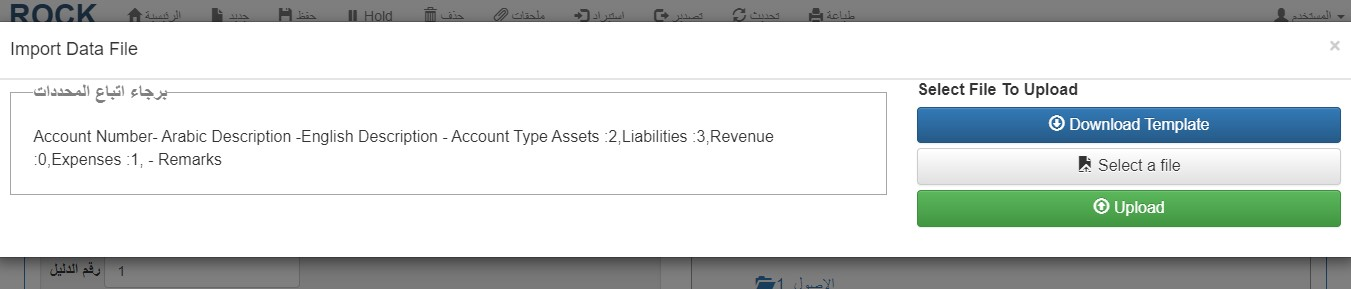
بعد الانتهاء من كتابة الحسابات على الاكسيل نقوم باختيار ملف الاكسيل من خلال هذا الزر.
بعد تحديد الملف يقوم السيستم بعرض الحاسبات التي كانت على ملف الاكسيل لمراجعتها قبل تطبيقها على السيستم وعند الانتهاء من المراجعة يتم الضغط على هذا زر لتتم إضافة شجرة الحسابات على النظام.
ملحوظة : -
عند وجود أخطاء في الحسابات، مثال (تكرار رقم الحساب او اسم الحساب يقوم النظام بتعديل الخطاء بشكل تلقائي).
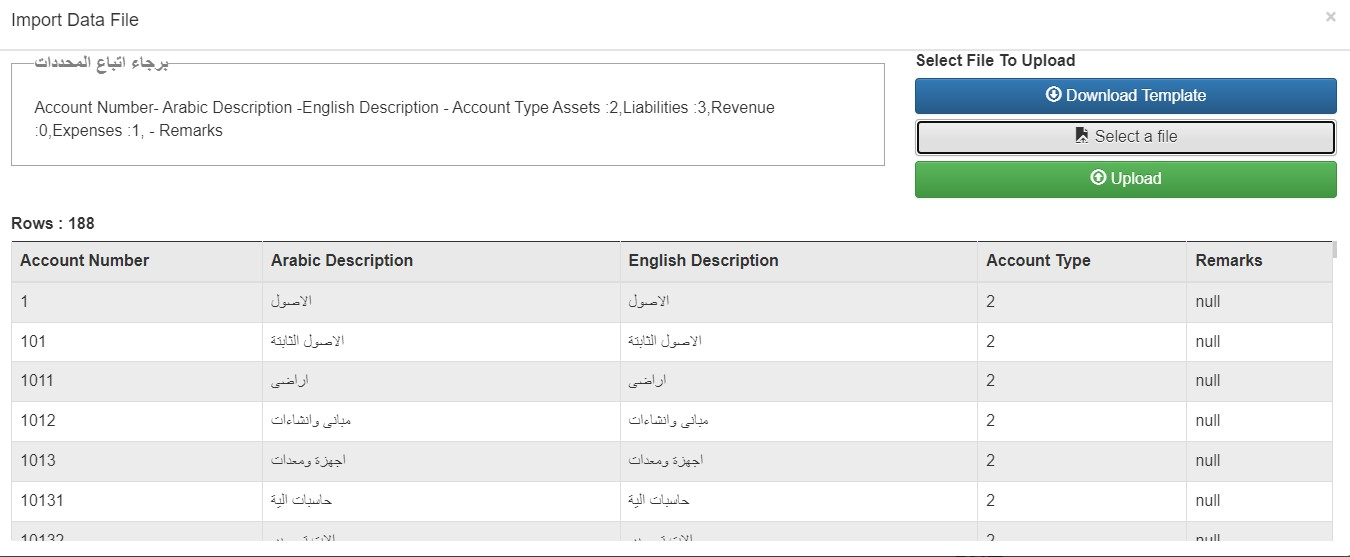
أمثلة توضيحية: -
• إضافة حساب في الأستاذ العام.
• إضافة حساب في الأستاذ الفرعي.
إضافة حساب في الأستاذ العام.
في البداية يجب مرعا الترتيب التسلسلي للحسابات ليكون تبويب الحسابات سليم طبقا للتسلسل الموجود فعليا.
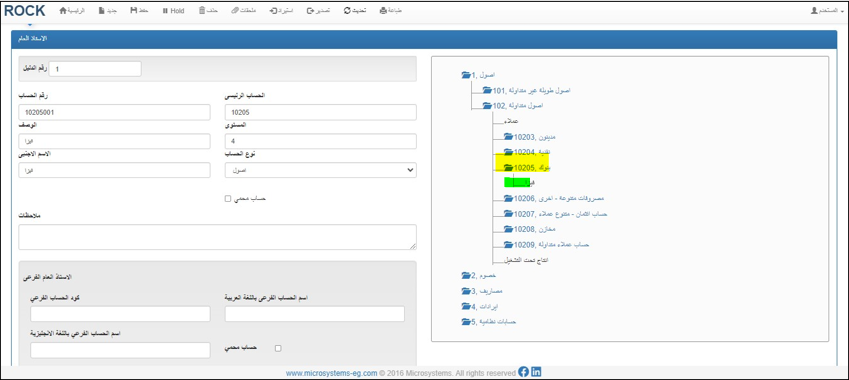
الخطوة الأولى: تحديد مكان الحساب المراد إنشائه داخل دليل الحسابات.
في هذا المثال نريد إضافة حساب لبنك جديد على سبيل المثال (البنك الأهلي)، فيجب تحديد الحساب الأساسي الذي سوف يندرج منة حساب البنك الأهلي.
هنا نلاحظ ان الحساب الأساسي هو بنوك (برقم حساب 10205) ويوجد في المستوى الثالث، ويوجد حساب يندرج منة (ح/ فيزا) وتظهر لنا بيانات الحساب الواجد الأخذ بها كمعيار عند انشاء الحساب الجديد.
الخطوة الثانية: ادخال بيانات الحساب.
كتابة رقم الحساب فان "ح/ فيزا" ينتهي برقم 001 اذن الحساب الجديد يكون منتهى برقم 002 , لان الحساب الجديد في نفس المستوى.
يتم وضع اسم الحساب في الوصف.
الحساب الرئيسي بالنسبة الى "ح/ البنك الأهلي" هو "ح/ البنك".
المستوى كما وضحنا مسبقا في المستوى الرابع لان الحساب الأساسي "ح/ البنوك" في المستوى الثالث.
نوع الحساب: أصول والنوع يتم تحديده بناء على طبيعة الحساب نفسه.
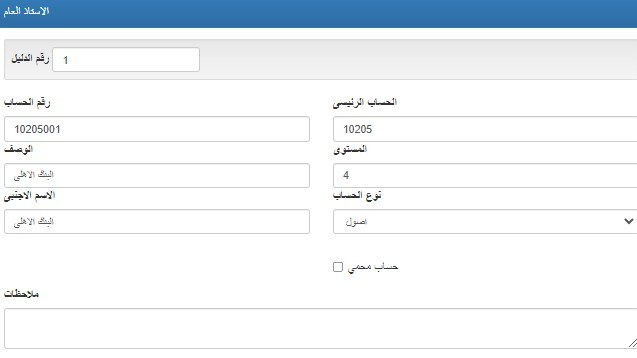
ملحوظة إمكانية التعديل في المستوى: -
مستوى الحساب لا يمكن تعديله الا من خلال رقم الحساب ف المستوى الأول يتكون من رقم من 1الى 5 اين كان طبيعة الحساب ولأنشاء مستوى ثاني نضيف رقم 01 على رقم
المستوى الاول ف يكون بداية ارقام الحسابات في المستوى الثاني هو 101 مثل ح/ الأصول غير متداولة وعند الحاجة لأنشاء مستوى جديد نظيف رقم 01 على رقم المستوى السابق كما موضح كالتالي.
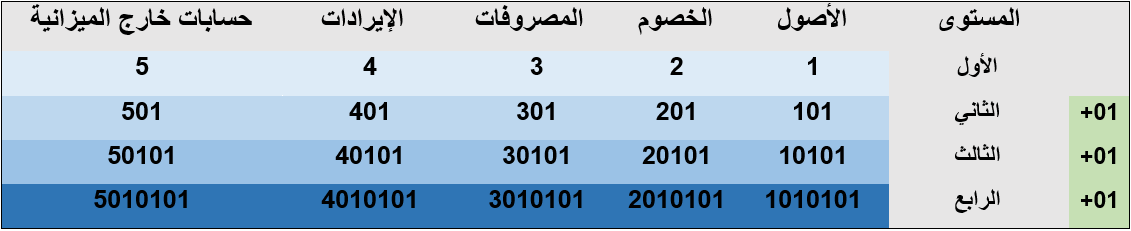
شكل توضيحي لتسلسل ارقام الحسابات طبقا للمستويات.
الأستاذ المساعد
3) المكون الثالث: -
مميزات الأستاذ المساعد: -
إمكانية إضافة اكتر من حساب فرعى تحت حساب رئيسي داخل شجرة الحسابات، ويتم إعطاء كل حساب فرعى كود واسم للحساب هذه الميزة تعطينا إمكانية الاستعلام على كل حساب فرعى لمعرفة تفاصيل ادق عن الحساب وأيضا مهما كان حجم الحسابات الفرعية لا تظهر في التقارير الختامية ولاكن يظهر على الحساب الرئيسي داخل شجرة الحسابات الرصيد بالإجمالي الحسابات الفرعية التي بداخلة.
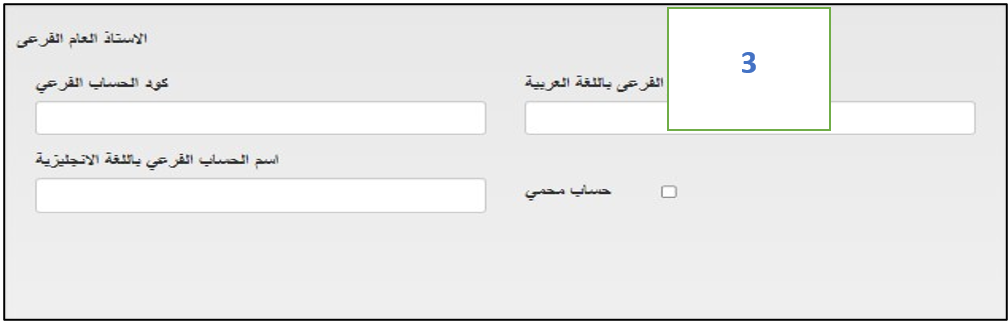
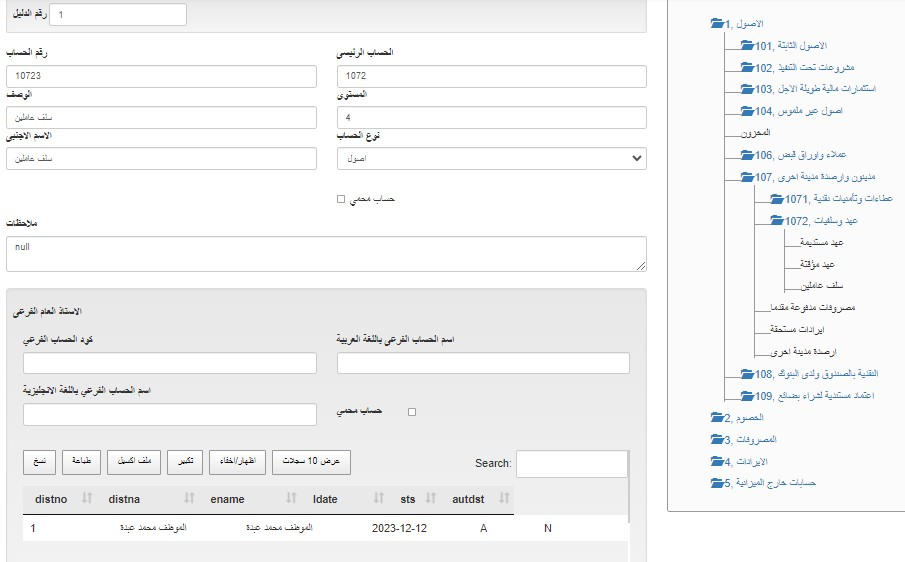
مثال توضيحي: -
في هذه الحالة قمنا بكتابة رقم حساب سلف العاملين وظهر لنا جميع بيانات الحساب بشكل تلقائي وفي أسفل الشاشة تظهر معلومات الحساب الفرعي المربوطة ب ح/ سلف عاملين ونجد ان هناك حساب مساعد باسم الموظف محمد عبدة مرفق معه كود للحساب، ليكون لكل موظف حساب خاص به ليستطيع المحاسب داخل الشركة بمراجعة مبلغ السلفة لكل موظف على حدة وخصم مبلغ السلفة عن طريق كتابة رقم حساب السلف ثم وضح رقم الحساب الفرعي الذي يخص الموظفة لتسوية السلفه بشكل منفصل.
ملحقات الشاشة: -
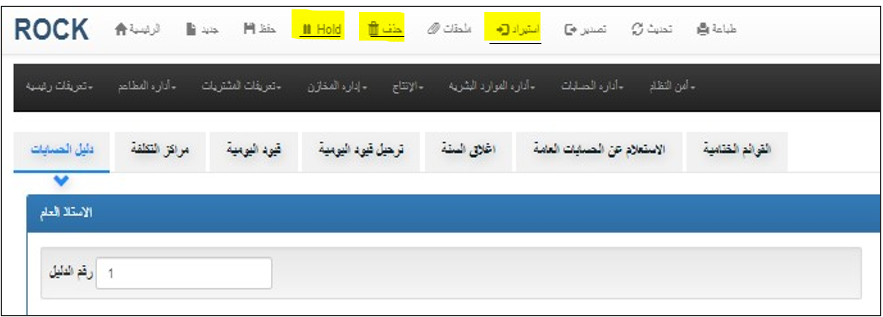
Hold:
نستخدم هذه الخاصية لإيقاف حساب معين نقوم أولا باختيار هذا الحساب ثم الضغط على هذا الزر
حذف: : في حالة الرغبة في حذف الحساب يتم إيقافه أولا ثم يتم حذفة من خلال الضغط على زر (حذف).
ملحوظة : -
لا يمكن حذف إي حساب تمت علية معاملات مسبقا لضمان سلامة دليل الحسابات وعدم وجود أخطاء ترحيل داخل دليل الحسابات.
استيراد : -
يتم استخدام الاستيراد في حالة إذا كان هناك شجرة حسابات نريد اضافتها على السيستم عند الضغط على (استيراد)، وتتم من خلال ثلاث خطوات كما هو موضح كالتلى:
الخطوة الأولى: تحميل الملف من النظام.

يقوم السيستم بإعطاء بعض المحددات الواجب اتباعها ليقوم السيستم بقبول التعديلات.
عند الضغط على هذه الزر يقوم السيستم بتحميل شيت اكسيل بها المحددات الخاصة به مثلما هو موضح كالتالي: -
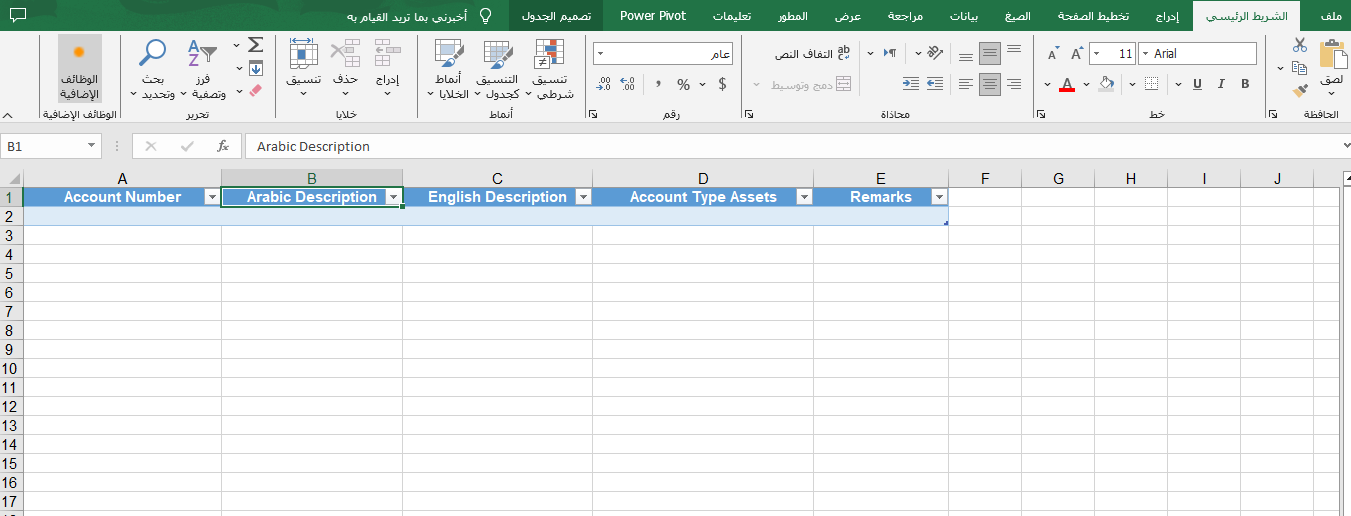
الخطوة الثانية: كتابة الحسابات
أولا يتم كتابة رقم الحساب ثم اسم الحساب باللغة العربية واللغة الإنجليزية، ونوع الحساب سواء كان أصول او خصوم وهكذا وسابقا قام السيستم بوضع محددات نوع الحساب ف إذا كان حساب أصول يأخذ الرقم 2 والخصوم رقم 3 والمصروفات رقم 1 والإيرادات رقم 0، ويكون شكل الحسابات في الجدول كالشكل التالي.
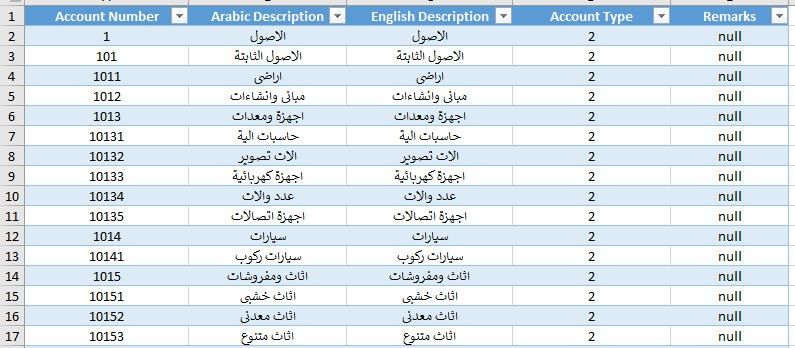
الخطوة الثالثة: تحميل الملف الى النظام
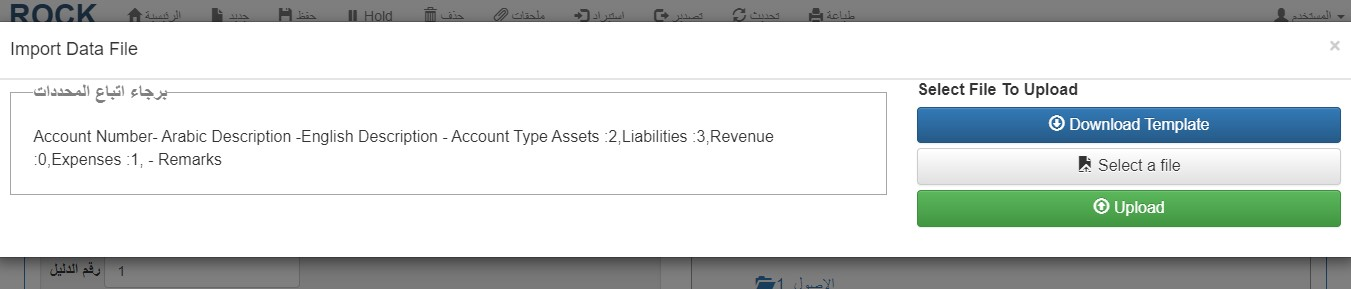
بعد الانتهاء من كتابة الحسابات على الاكسيل نقوم باختيار ملف الاكسيل من خلال هذا الزر.
بعد تحديد الملف يقوم السيستم بعرض الحاسبات التي كانت على ملف الاكسيل لمراجعتها قبل تطبيقها على السيستم وعند الانتهاء من المراجعة يتم الضغط على هذا زر لتتم إضافة شجرة الحسابات على النظام.
ملحوظة : -
عند وجود أخطاء في الحسابات، مثال (تكرار رقم الحساب او اسم الحساب يقوم النظام بتعديل الخطاء بشكل تلقائي).
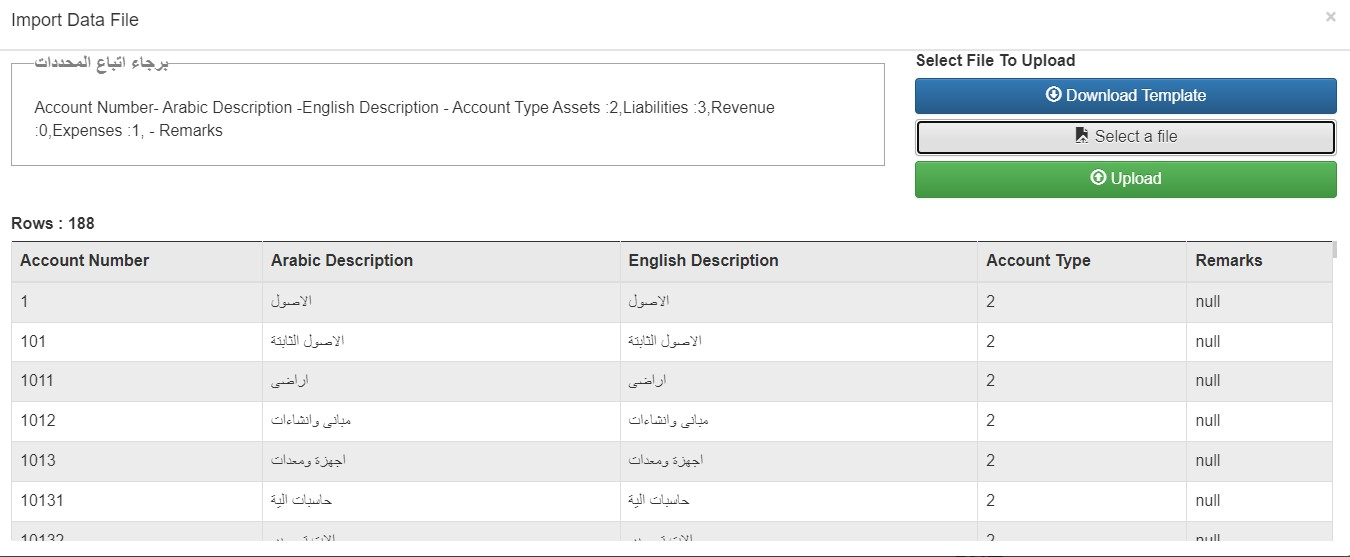
أمثلة توضيحية: -
• إضافة حساب في الأستاذ العام.
• إضافة حساب في الأستاذ الفرعي.
إضافة حساب في الأستاذ العام.
في البداية يجب مرعا الترتيب التسلسلي للحسابات ليكون تبويب الحسابات سليم طبقا للتسلسل الموجود فعليا.
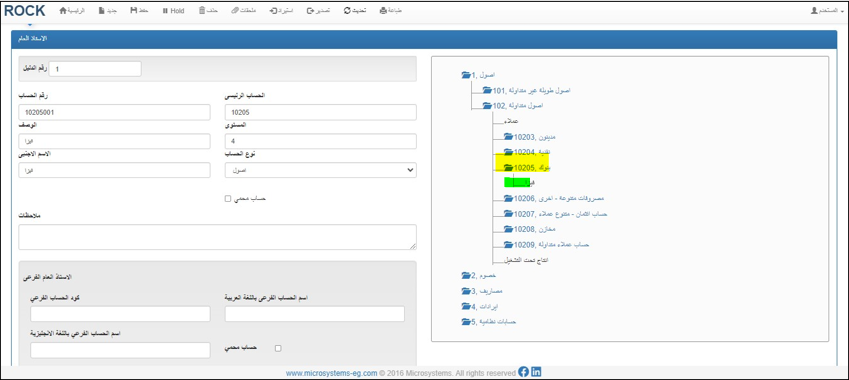
الخطوة الأولى: تحديد مكان الحساب المراد إنشائه داخل دليل الحسابات.
في هذا المثال نريد إضافة حساب لبنك جديد على سبيل المثال (البنك الأهلي)، فيجب تحديد الحساب الأساسي الذي سوف يندرج منة حساب البنك الأهلي.
هنا نلاحظ ان الحساب الأساسي هو بنوك (برقم حساب 10205) ويوجد في المستوى الثالث، ويوجد حساب يندرج منة (ح/ فيزا) وتظهر لنا بيانات الحساب الواجد الأخذ بها كمعيار عند انشاء الحساب الجديد.
الخطوة الثانية: ادخال بيانات الحساب.
كتابة رقم الحساب فان "ح/ فيزا" ينتهي برقم 001 اذن الحساب الجديد يكون منتهى برقم 002 , لان الحساب الجديد في نفس المستوى.
يتم وضع اسم الحساب في الوصف.
الحساب الرئيسي بالنسبة الى "ح/ البنك الأهلي" هو "ح/ البنك".
المستوى كما وضحنا مسبقا في المستوى الرابع لان الحساب الأساسي "ح/ البنوك" في المستوى الثالث.
نوع الحساب: أصول والنوع يتم تحديده بناء على طبيعة الحساب نفسه.
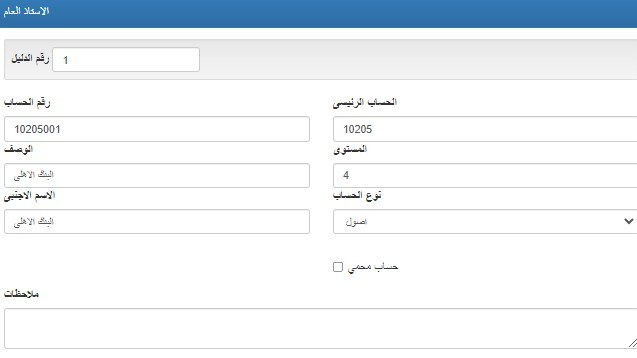
مستوى الحساب لا يمكن تعديله الا من خلال رقم الحساب ف المستوى الأول يتكون من رقم من 1الى 5 اين كان طبيعة الحساب ولأنشاء مستوى ثاني نضيف رقم 01 على رقم
المستوى الاول ف يكون بداية ارقام الحسابات في المستوى الثاني هو 101 مثل ح/ الأصول غير متداولة وعند الحاجة لأنشاء مستوى جديد نظيف رقم 01 على رقم المستوى السابق كما موضح كالتالي.
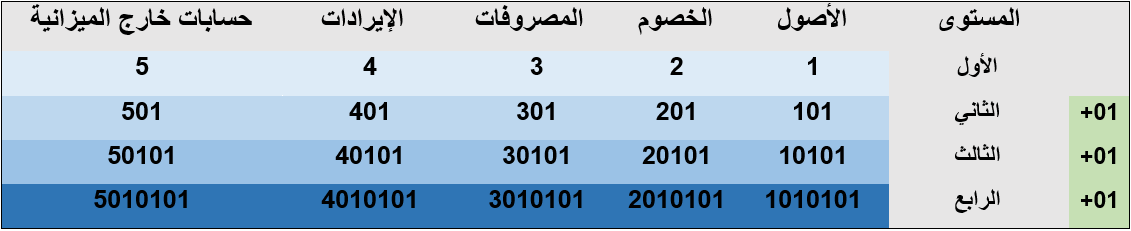
شكل توضيحي لتسلسل ارقام الحسابات طبقا للمستويات.
الأستاذ المساعد
3) المكون الثالث: -
مميزات الأستاذ المساعد: -
إمكانية إضافة اكتر من حساب فرعى تحت حساب رئيسي داخل شجرة الحسابات، ويتم إعطاء كل حساب فرعى كود واسم للحساب هذه الميزة تعطينا إمكانية الاستعلام على كل حساب فرعى لمعرفة تفاصيل ادق عن الحساب وأيضا مهما كان حجم الحسابات الفرعية لا تظهر في التقارير الختامية ولاكن يظهر على الحساب الرئيسي داخل شجرة الحسابات الرصيد بالإجمالي الحسابات الفرعية التي بداخلة.
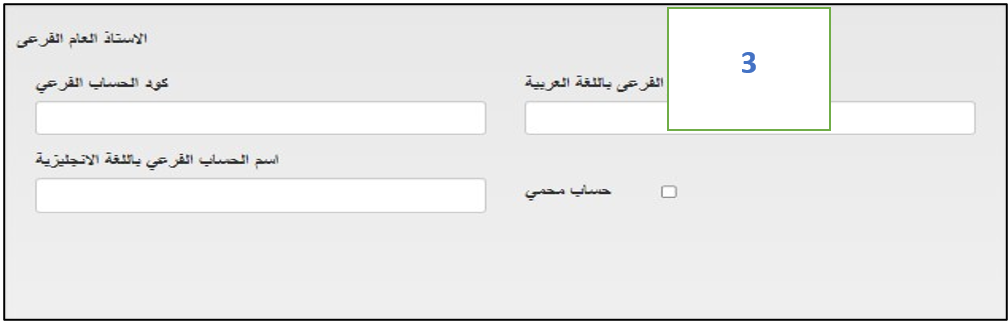
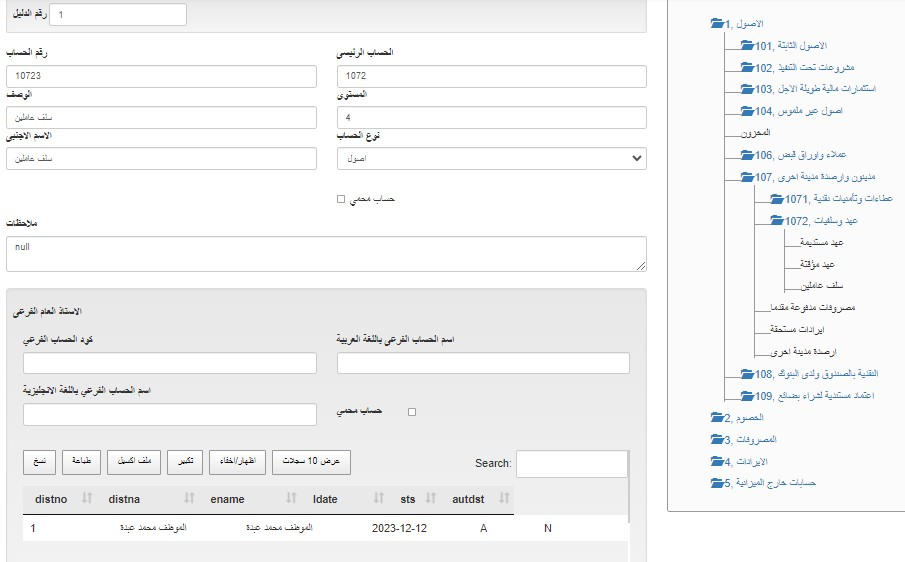
مثال توضيحي: -
في هذه الحالة قمنا بكتابة رقم حساب سلف العاملين وظهر لنا جميع بيانات الحساب بشكل تلقائي وفي أسفل الشاشة تظهر معلومات الحساب الفرعي المربوطة ب ح/ سلف عاملين ونجد ان هناك حساب مساعد باسم الموظف محمد عبدة مرفق معه كود للحساب، ليكون لكل موظف حساب خاص به ليستطيع المحاسب داخل الشركة بمراجعة مبلغ السلفة لكل موظف على حدة وخصم مبلغ السلفة عن طريق كتابة رقم حساب السلف ثم وضح رقم الحساب الفرعي الذي يخص الموظفة لتسوية السلفه بشكل منفصل.
ملحقات الشاشة: -
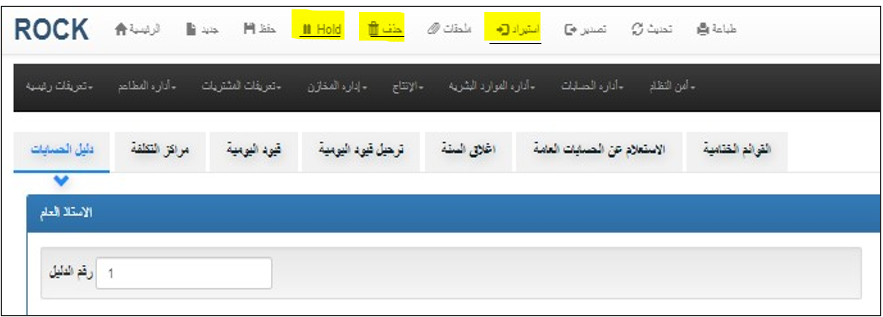
Hold:
نستخدم هذه الخاصية لإيقاف حساب معين نقوم أولا باختيار هذا الحساب ثم الضغط على هذا الزر
حذف: : في حالة الرغبة في حذف الحساب يتم إيقافه أولا ثم يتم حذفة من خلال الضغط على زر (حذف).
ملحوظة : -
لا يمكن حذف إي حساب تمت علية معاملات مسبقا لضمان سلامة دليل الحسابات وعدم وجود أخطاء ترحيل داخل دليل الحسابات.
استيراد : -
يتم استخدام الاستيراد في حالة إذا كان هناك شجرة حسابات نريد اضافتها على السيستم عند الضغط على (استيراد)، وتتم من خلال ثلاث خطوات كما هو موضح كالتلى:
الخطوة الأولى: تحميل الملف من النظام.

يقوم السيستم بإعطاء بعض المحددات الواجب اتباعها ليقوم السيستم بقبول التعديلات.
عند الضغط على هذه الزر يقوم السيستم بتحميل شيت اكسيل بها المحددات الخاصة به مثلما هو موضح كالتالي: -
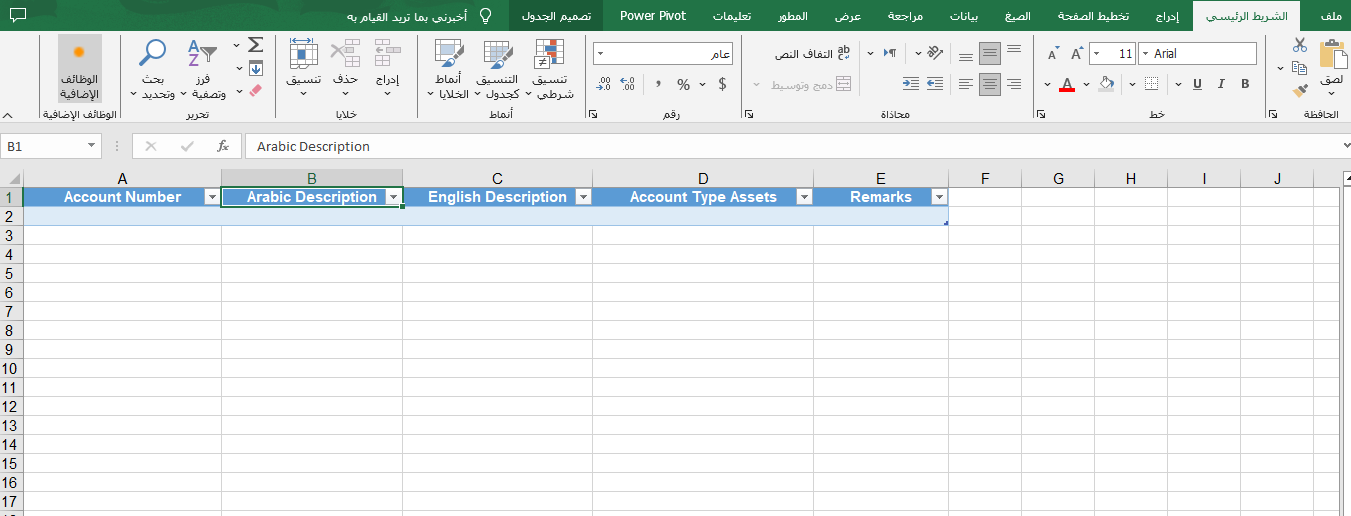
الخطوة الثانية: كتابة الحسابات
أولا يتم كتابة رقم الحساب ثم اسم الحساب باللغة العربية واللغة الإنجليزية، ونوع الحساب سواء كان أصول او خصوم وهكذا وسابقا قام السيستم بوضع محددات نوع الحساب ف إذا كان حساب أصول يأخذ الرقم 2 والخصوم رقم 3 والمصروفات رقم 1 والإيرادات رقم 0، ويكون شكل الحسابات في الجدول كالشكل التالي.
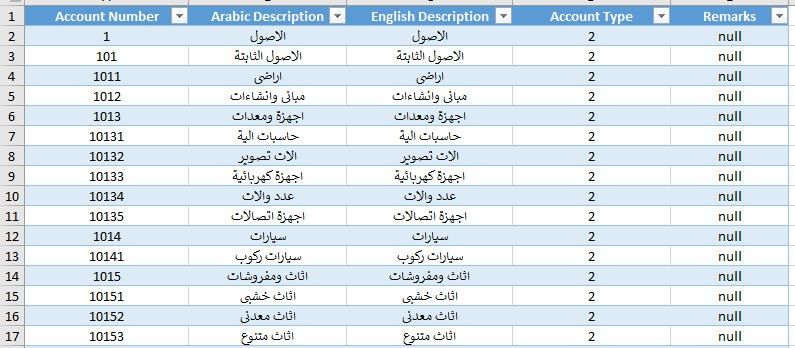
الخطوة الثالثة: تحميل الملف الى النظام
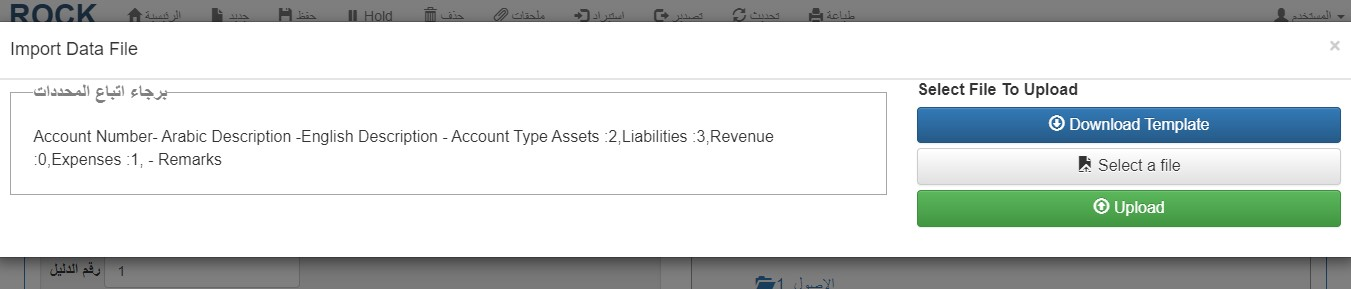
بعد الانتهاء من كتابة الحسابات على الاكسيل نقوم باختيار ملف الاكسيل من خلال هذا الزر.
بعد تحديد الملف يقوم السيستم بعرض الحاسبات التي كانت على ملف الاكسيل لمراجعتها قبل تطبيقها على السيستم وعند الانتهاء من المراجعة يتم الضغط على هذا زر لتتم إضافة شجرة الحسابات على النظام.
ملحوظة : -
عند وجود أخطاء في الحسابات، مثال (تكرار رقم الحساب او اسم الحساب يقوم النظام بتعديل الخطاء بشكل تلقائي).
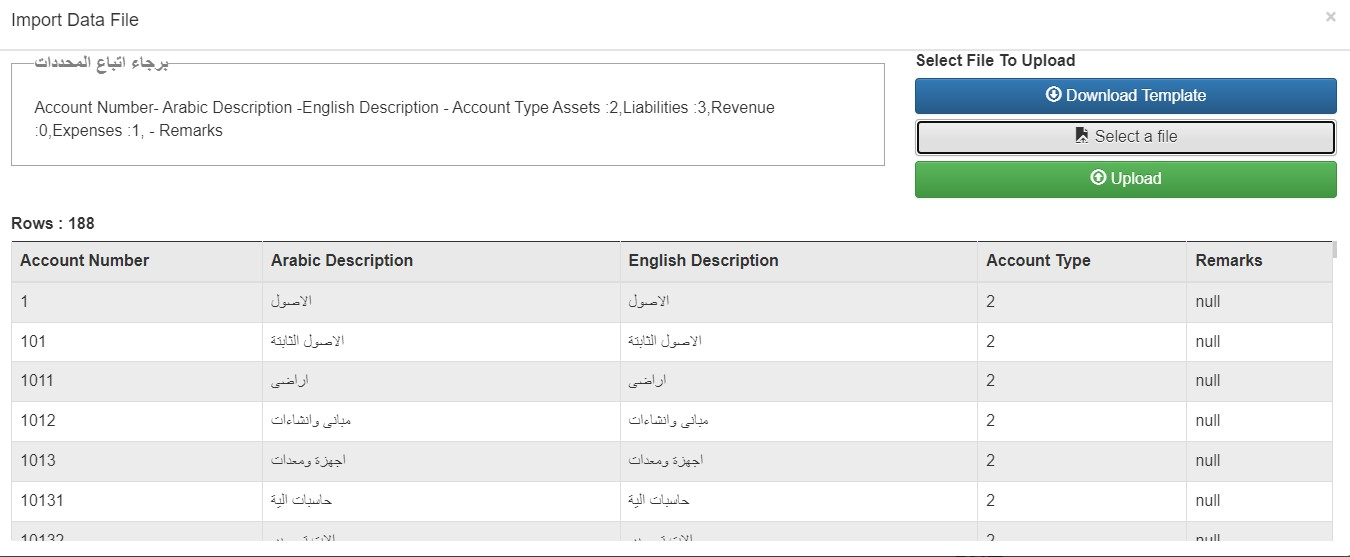
أمثلة توضيحية: -
• إضافة حساب في الأستاذ العام.
• إضافة حساب في الأستاذ الفرعي.
إضافة حساب في الأستاذ العام.
في البداية يجب مرعا الترتيب التسلسلي للحسابات ليكون تبويب الحسابات سليم طبقا للتسلسل الموجود فعليا.
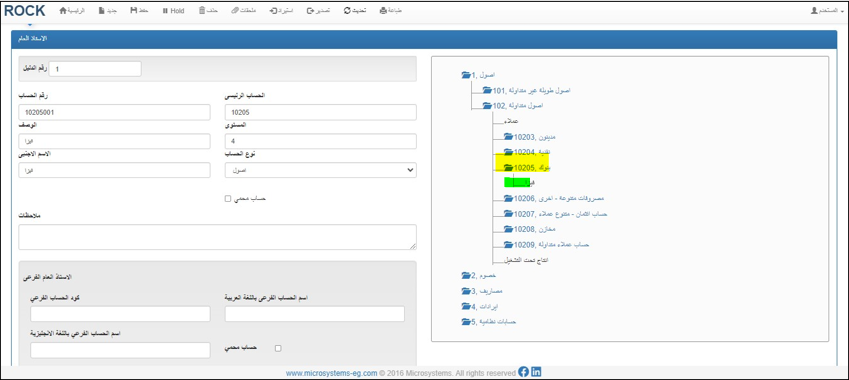
الخطوة الأولى: تحديد مكان الحساب المراد إنشائه داخل دليل الحسابات.
في هذا المثال نريد إضافة حساب لبنك جديد على سبيل المثال (البنك الأهلي)، فيجب تحديد الحساب الأساسي الذي سوف يندرج منة حساب البنك الأهلي.
هنا نلاحظ ان الحساب الأساسي هو بنوك (برقم حساب 10205) ويوجد في المستوى الثالث، ويوجد حساب يندرج منة (ح/ فيزا) وتظهر لنا بيانات الحساب الواجد الأخذ بها كمعيار عند انشاء الحساب الجديد.
الخطوة الثانية: ادخال بيانات الحساب.
كتابة رقم الحساب فان "ح/ فيزا" ينتهي برقم 001 اذن الحساب الجديد يكون منتهى برقم 002 , لان الحساب الجديد في نفس المستوى.
يتم وضع اسم الحساب في الوصف.
الحساب الرئيسي بالنسبة الى "ح/ البنك الأهلي" هو "ح/ البنك".
المستوى كما وضحنا مسبقا في المستوى الرابع لان الحساب الأساسي "ح/ البنوك" في المستوى الثالث.
نوع الحساب: أصول والنوع يتم تحديده بناء على طبيعة الحساب نفسه.
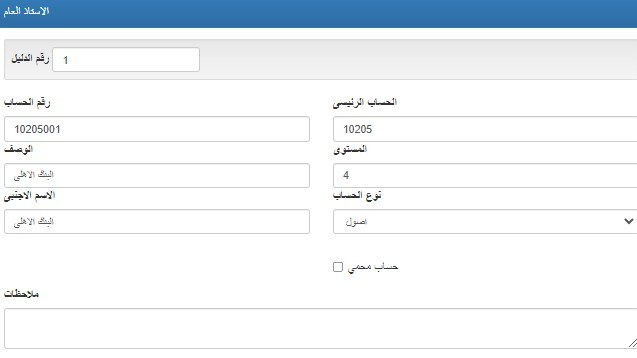
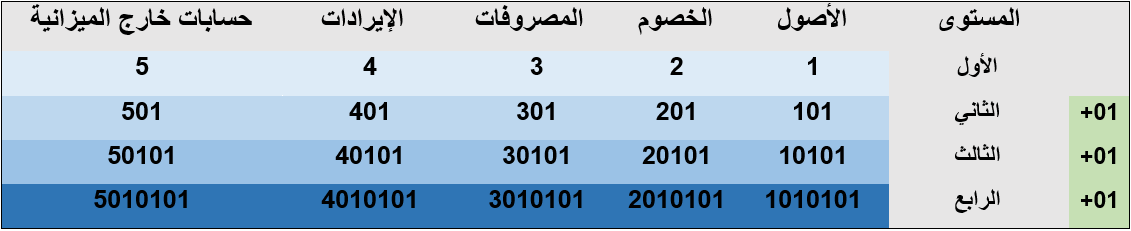
شكل توضيحي لتسلسل ارقام الحسابات طبقا للمستويات.
الأستاذ المساعد
3) المكون الثالث: -
مميزات الأستاذ المساعد: -
إمكانية إضافة اكتر من حساب فرعى تحت حساب رئيسي داخل شجرة الحسابات، ويتم إعطاء كل حساب فرعى كود واسم للحساب هذه الميزة تعطينا إمكانية الاستعلام على كل حساب فرعى لمعرفة تفاصيل ادق عن الحساب وأيضا مهما كان حجم الحسابات الفرعية لا تظهر في التقارير الختامية ولاكن يظهر على الحساب الرئيسي داخل شجرة الحسابات الرصيد بالإجمالي الحسابات الفرعية التي بداخلة.
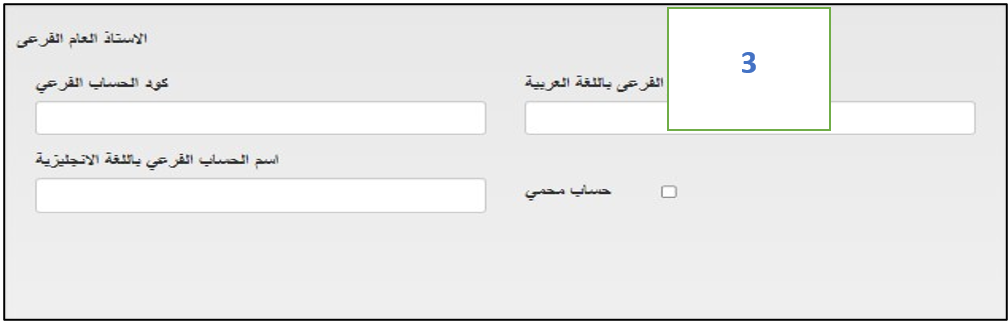
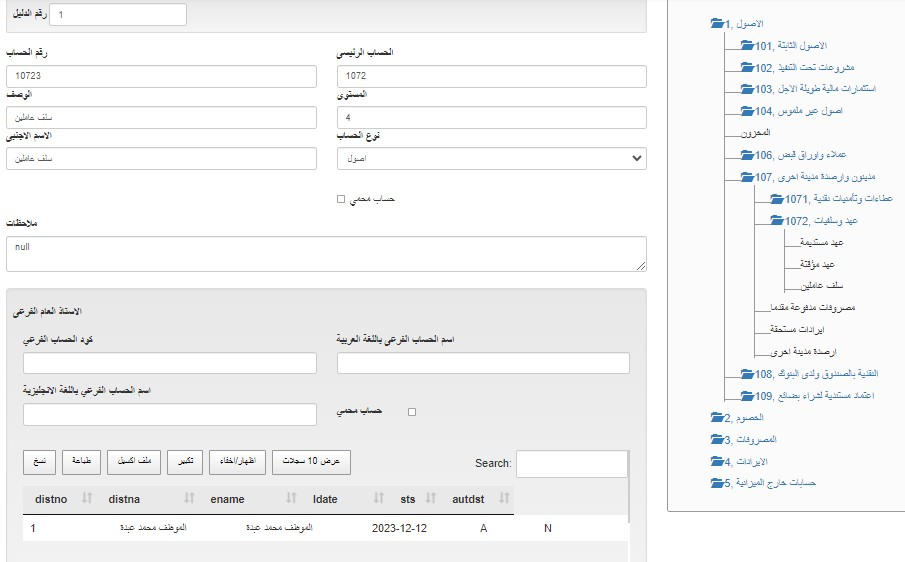
مثال توضيحي: -
في هذه الحالة قمنا بكتابة رقم حساب سلف العاملين وظهر لنا جميع بيانات الحساب بشكل تلقائي وفي أسفل الشاشة تظهر معلومات الحساب الفرعي المربوطة ب ح/ سلف عاملين ونجد ان هناك حساب مساعد باسم الموظف محمد عبدة مرفق معه كود للحساب، ليكون لكل موظف حساب خاص به ليستطيع المحاسب داخل الشركة بمراجعة مبلغ السلفة لكل موظف على حدة وخصم مبلغ السلفة عن طريق كتابة رقم حساب السلف ثم وضح رقم الحساب الفرعي الذي يخص الموظفة لتسوية السلفه بشكل منفصل.
ملحقات الشاشة: -
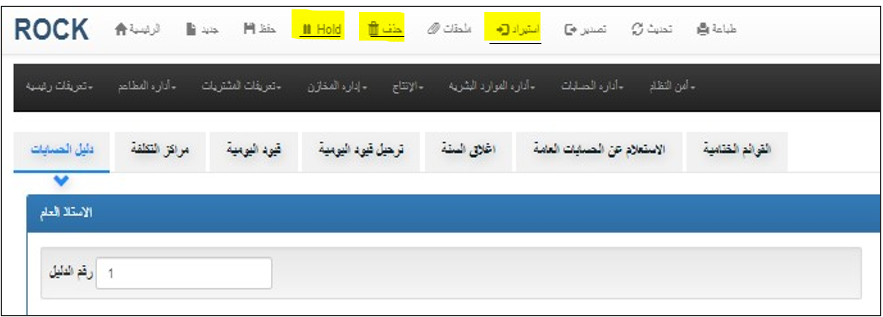
Hold:
نستخدم هذه الخاصية لإيقاف حساب معين نقوم أولا باختيار هذا الحساب ثم الضغط على هذا الزر
حذف: : في حالة الرغبة في حذف الحساب يتم إيقافه أولا ثم يتم حذفة من خلال الضغط على زر (حذف).
ملحوظة : -
لا يمكن حذف إي حساب تمت علية معاملات مسبقا لضمان سلامة دليل الحسابات وعدم وجود أخطاء ترحيل داخل دليل الحسابات.
استيراد : -
يتم استخدام الاستيراد في حالة إذا كان هناك شجرة حسابات نريد اضافتها على السيستم عند الضغط على (استيراد)، وتتم من خلال ثلاث خطوات كما هو موضح كالتلى:
الخطوة الأولى: تحميل الملف من النظام.

يقوم السيستم بإعطاء بعض المحددات الواجب اتباعها ليقوم السيستم بقبول التعديلات.
عند الضغط على هذه الزر يقوم السيستم بتحميل شيت اكسيل بها المحددات الخاصة به مثلما هو موضح كالتالي: -
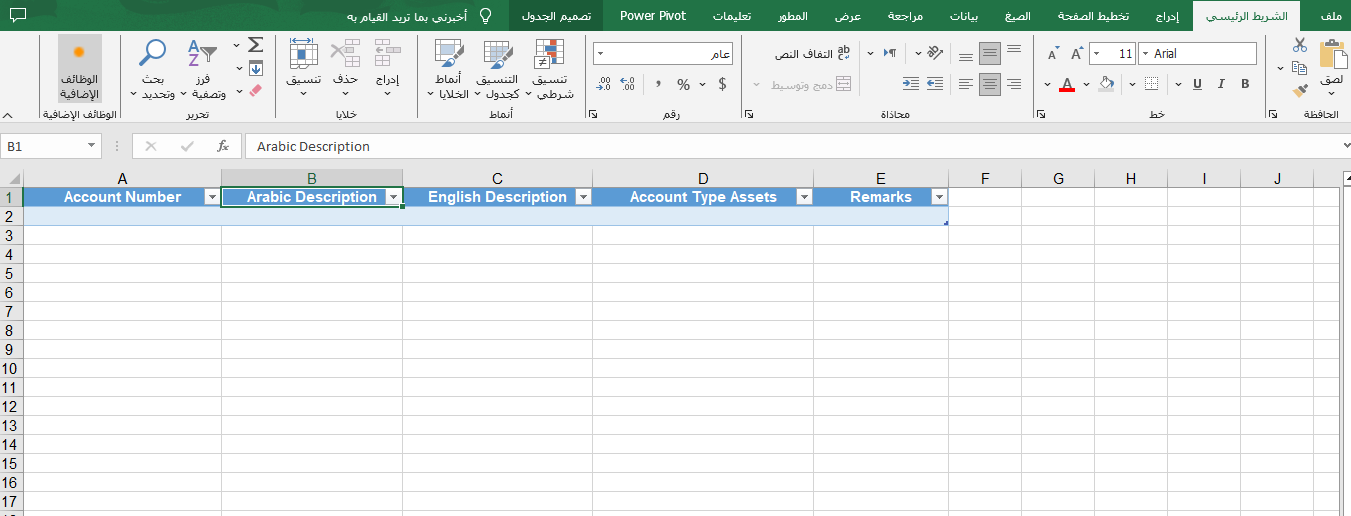
الخطوة الثانية: كتابة الحسابات
أولا يتم كتابة رقم الحساب ثم اسم الحساب باللغة العربية واللغة الإنجليزية، ونوع الحساب سواء كان أصول او خصوم وهكذا وسابقا قام السيستم بوضع محددات نوع الحساب ف إذا كان حساب أصول يأخذ الرقم 2 والخصوم رقم 3 والمصروفات رقم 1 والإيرادات رقم 0، ويكون شكل الحسابات في الجدول كالشكل التالي.
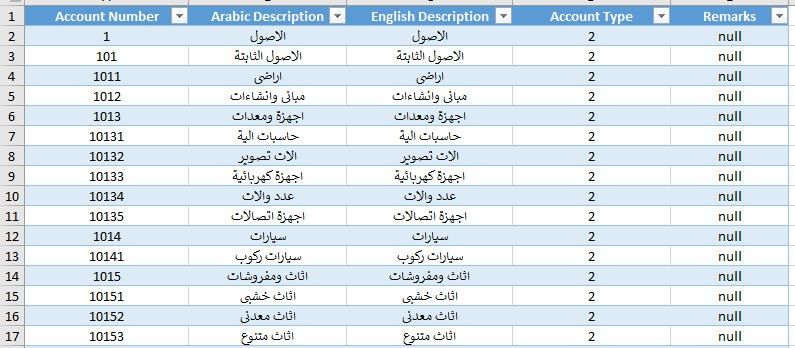
الخطوة الثالثة: تحميل الملف الى النظام
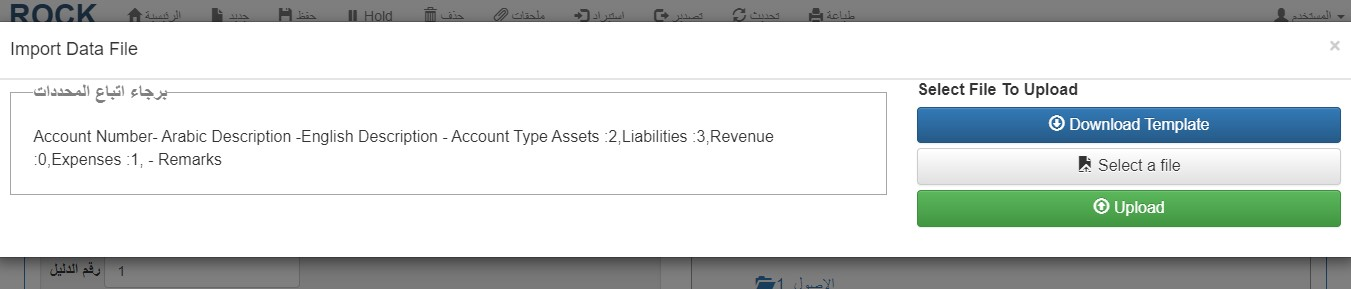
بعد الانتهاء من كتابة الحسابات على الاكسيل نقوم باختيار ملف الاكسيل من خلال هذا الزر.
بعد تحديد الملف يقوم السيستم بعرض الحاسبات التي كانت على ملف الاكسيل لمراجعتها قبل تطبيقها على السيستم وعند الانتهاء من المراجعة يتم الضغط على هذا زر لتتم إضافة شجرة الحسابات على النظام.
ملحوظة : -
عند وجود أخطاء في الحسابات، مثال (تكرار رقم الحساب او اسم الحساب يقوم النظام بتعديل الخطاء بشكل تلقائي).
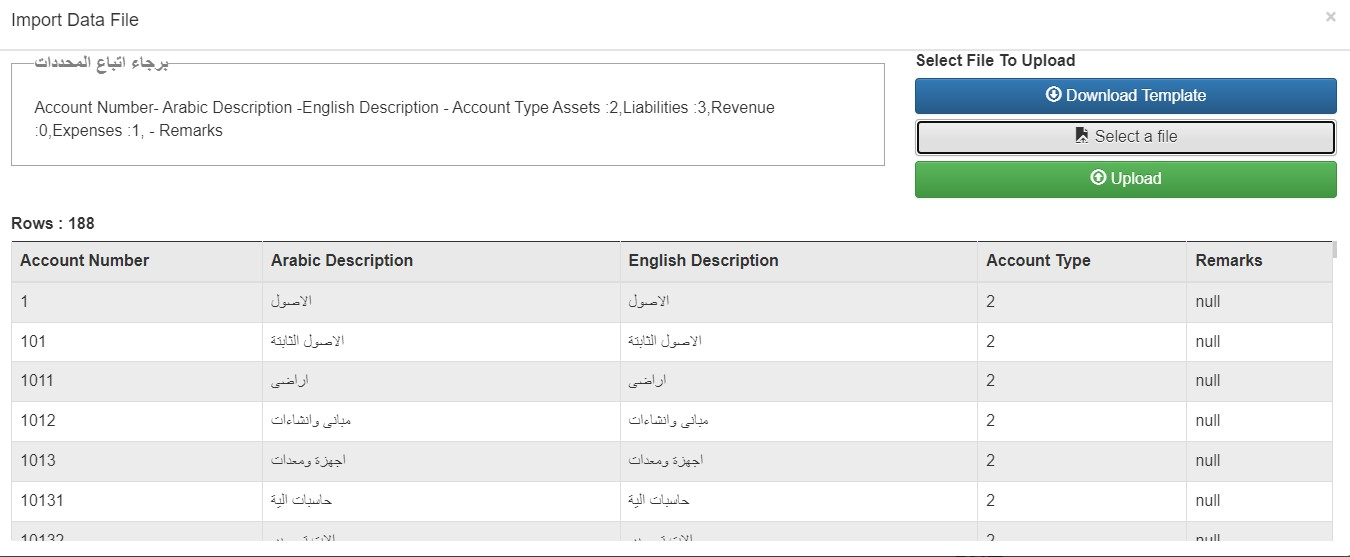
أمثلة توضيحية: -
• إضافة حساب في الأستاذ العام.
• إضافة حساب في الأستاذ الفرعي.
إضافة حساب في الأستاذ العام.
في البداية يجب مرعا الترتيب التسلسلي للحسابات ليكون تبويب الحسابات سليم طبقا للتسلسل الموجود فعليا.
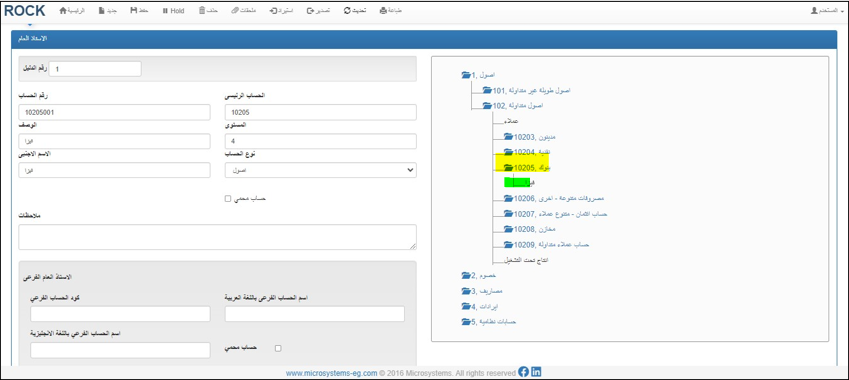
الخطوة الأولى: تحديد مكان الحساب المراد إنشائه داخل دليل الحسابات.
في هذا المثال نريد إضافة حساب لبنك جديد على سبيل المثال (البنك الأهلي)، فيجب تحديد الحساب الأساسي الذي سوف يندرج منة حساب البنك الأهلي.
هنا نلاحظ ان الحساب الأساسي هو بنوك (برقم حساب 10205) ويوجد في المستوى الثالث، ويوجد حساب يندرج منة (ح/ فيزا) وتظهر لنا بيانات الحساب الواجد الأخذ بها كمعيار عند انشاء الحساب الجديد.
الخطوة الثانية: ادخال بيانات الحساب.
كتابة رقم الحساب فان "ح/ فيزا" ينتهي برقم 001 اذن الحساب الجديد يكون منتهى برقم 002 , لان الحساب الجديد في نفس المستوى.
يتم وضع اسم الحساب في الوصف.
الحساب الرئيسي بالنسبة الى "ح/ البنك الأهلي" هو "ح/ البنك".
المستوى كما وضحنا مسبقا في المستوى الرابع لان الحساب الأساسي "ح/ البنوك" في المستوى الثالث.
نوع الحساب: أصول والنوع يتم تحديده بناء على طبيعة الحساب نفسه.
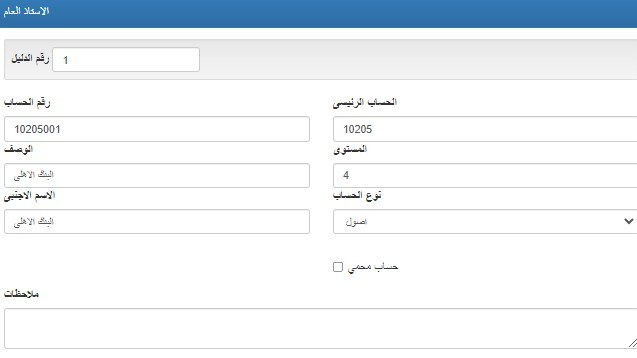
الأستاذ المساعد
3) المكون الثالث: -
مميزات الأستاذ المساعد: -
إمكانية إضافة اكتر من حساب فرعى تحت حساب رئيسي داخل شجرة الحسابات، ويتم إعطاء كل حساب فرعى كود واسم للحساب هذه الميزة تعطينا إمكانية الاستعلام على كل حساب فرعى لمعرفة تفاصيل ادق عن الحساب وأيضا مهما كان حجم الحسابات الفرعية لا تظهر في التقارير الختامية ولاكن يظهر على الحساب الرئيسي داخل شجرة الحسابات الرصيد بالإجمالي الحسابات الفرعية التي بداخلة.
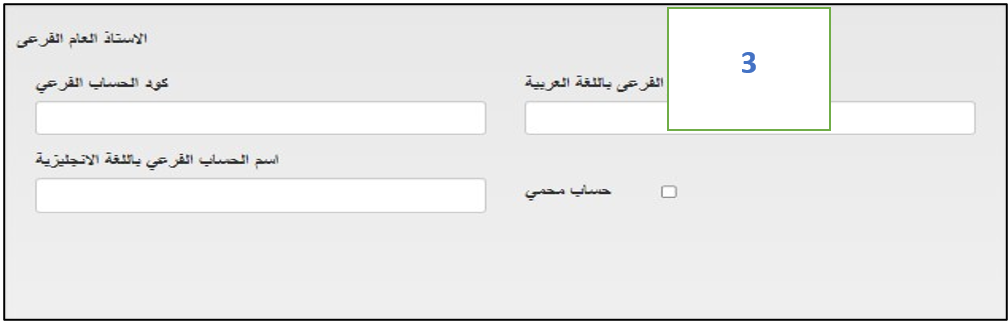
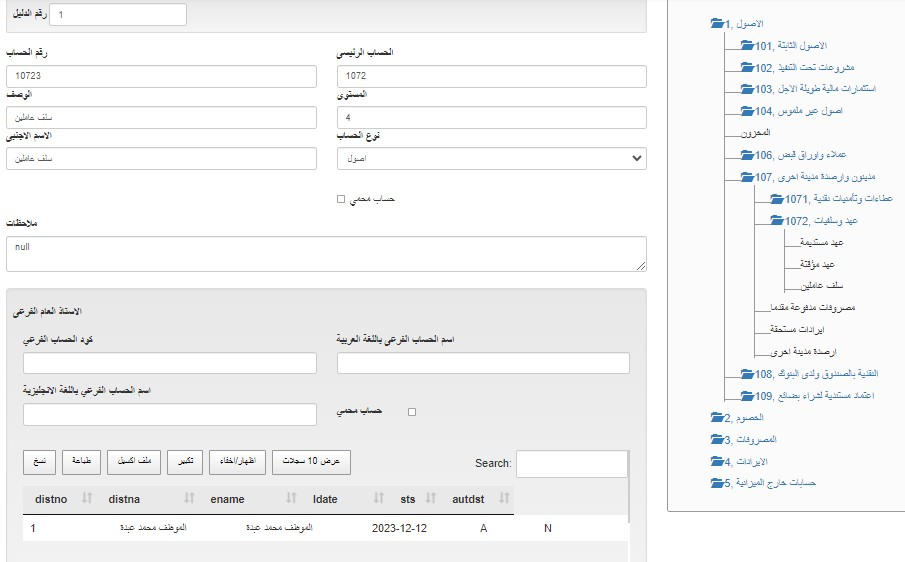
مثال توضيحي: -
في هذه الحالة قمنا بكتابة رقم حساب سلف العاملين وظهر لنا جميع بيانات الحساب بشكل تلقائي وفي أسفل الشاشة تظهر معلومات الحساب الفرعي المربوطة ب ح/ سلف عاملين ونجد ان هناك حساب مساعد باسم الموظف محمد عبدة مرفق معه كود للحساب، ليكون لكل موظف حساب خاص به ليستطيع المحاسب داخل الشركة بمراجعة مبلغ السلفة لكل موظف على حدة وخصم مبلغ السلفة عن طريق كتابة رقم حساب السلف ثم وضح رقم الحساب الفرعي الذي يخص الموظفة لتسوية السلفه بشكل منفصل.
ملحقات الشاشة: -
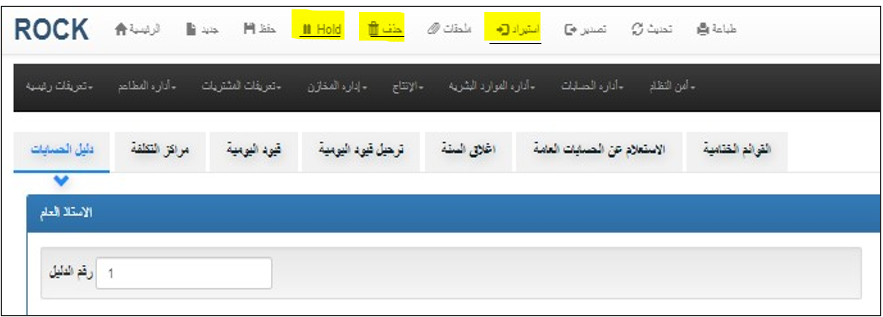
Hold:
نستخدم هذه الخاصية لإيقاف حساب معين نقوم أولا باختيار هذا الحساب ثم الضغط على هذا الزر
حذف: : في حالة الرغبة في حذف الحساب يتم إيقافه أولا ثم يتم حذفة من خلال الضغط على زر (حذف).
ملحوظة : -
لا يمكن حذف إي حساب تمت علية معاملات مسبقا لضمان سلامة دليل الحسابات وعدم وجود أخطاء ترحيل داخل دليل الحسابات.
استيراد : -
يتم استخدام الاستيراد في حالة إذا كان هناك شجرة حسابات نريد اضافتها على السيستم عند الضغط على (استيراد)، وتتم من خلال ثلاث خطوات كما هو موضح كالتلى:
الخطوة الأولى: تحميل الملف من النظام.

يقوم السيستم بإعطاء بعض المحددات الواجب اتباعها ليقوم السيستم بقبول التعديلات.
عند الضغط على هذه الزر يقوم السيستم بتحميل شيت اكسيل بها المحددات الخاصة به مثلما هو موضح كالتالي: -
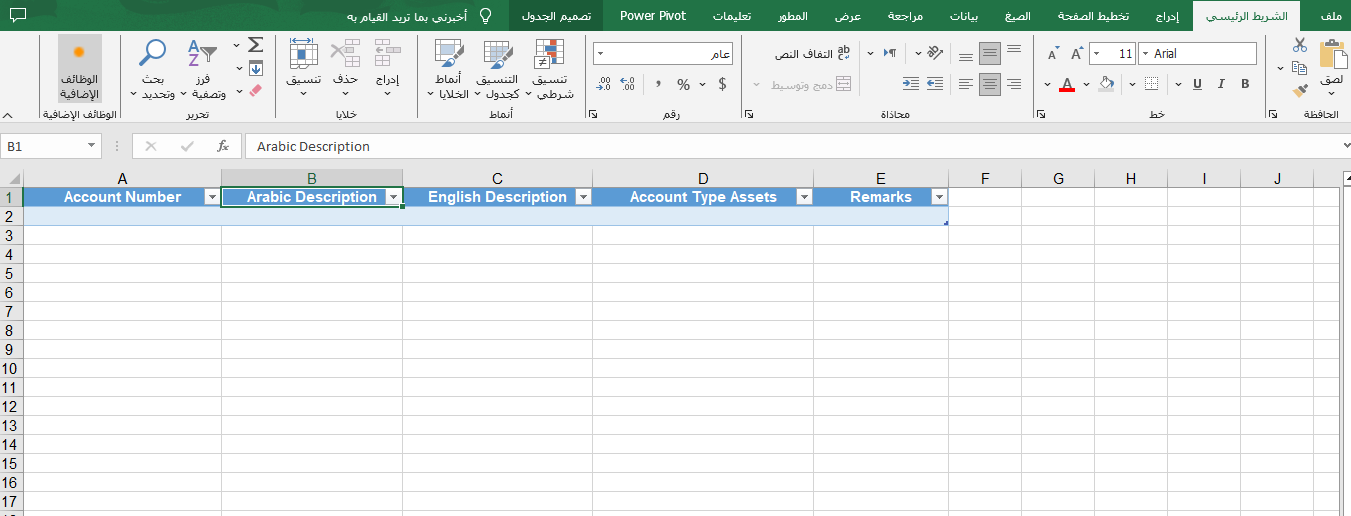
الخطوة الثانية: كتابة الحسابات
أولا يتم كتابة رقم الحساب ثم اسم الحساب باللغة العربية واللغة الإنجليزية، ونوع الحساب سواء كان أصول او خصوم وهكذا وسابقا قام السيستم بوضع محددات نوع الحساب ف إذا كان حساب أصول يأخذ الرقم 2 والخصوم رقم 3 والمصروفات رقم 1 والإيرادات رقم 0، ويكون شكل الحسابات في الجدول كالشكل التالي.
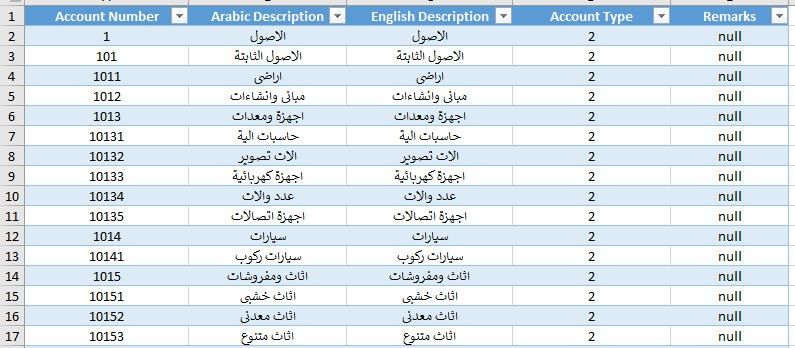
الخطوة الثالثة: تحميل الملف الى النظام
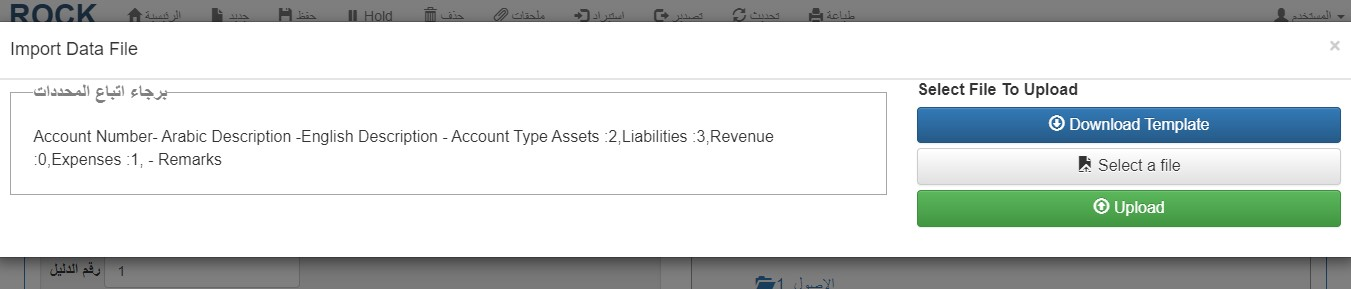
بعد الانتهاء من كتابة الحسابات على الاكسيل نقوم باختيار ملف الاكسيل من خلال هذا الزر.
بعد تحديد الملف يقوم السيستم بعرض الحاسبات التي كانت على ملف الاكسيل لمراجعتها قبل تطبيقها على السيستم وعند الانتهاء من المراجعة يتم الضغط على هذا زر لتتم إضافة شجرة الحسابات على النظام.
ملحوظة : -
عند وجود أخطاء في الحسابات، مثال (تكرار رقم الحساب او اسم الحساب يقوم النظام بتعديل الخطاء بشكل تلقائي).
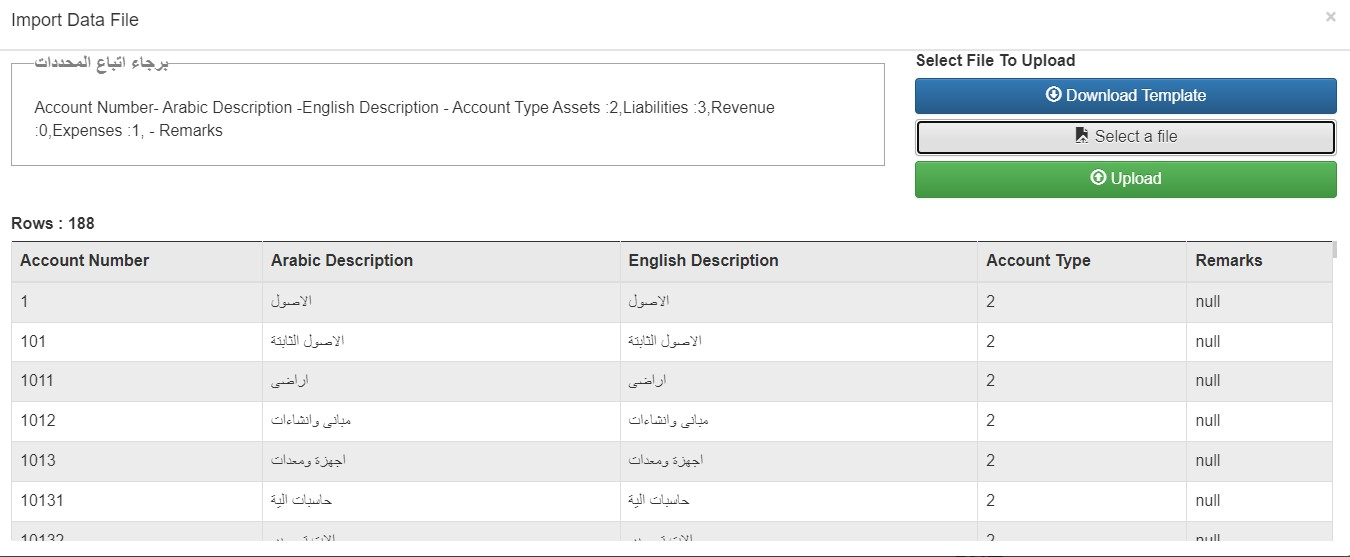
أمثلة توضيحية: -
• إضافة حساب في الأستاذ العام.
• إضافة حساب في الأستاذ الفرعي.
إضافة حساب في الأستاذ العام.
في البداية يجب مرعا الترتيب التسلسلي للحسابات ليكون تبويب الحسابات سليم طبقا للتسلسل الموجود فعليا.
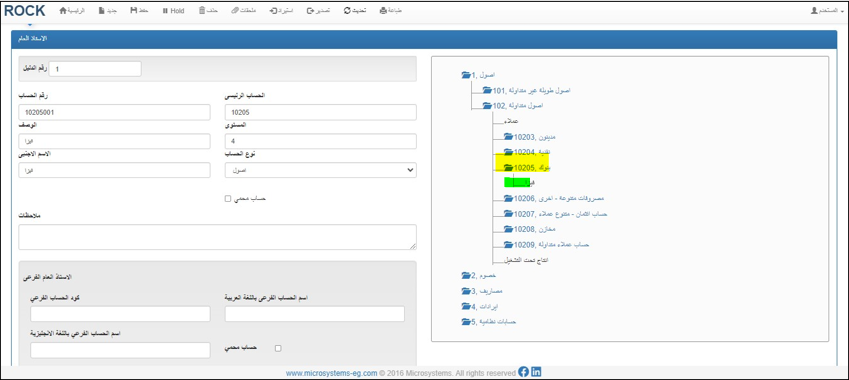
الخطوة الأولى: تحديد مكان الحساب المراد إنشائه داخل دليل الحسابات.
في هذا المثال نريد إضافة حساب لبنك جديد على سبيل المثال (البنك الأهلي)، فيجب تحديد الحساب الأساسي الذي سوف يندرج منة حساب البنك الأهلي.
هنا نلاحظ ان الحساب الأساسي هو بنوك (برقم حساب 10205) ويوجد في المستوى الثالث، ويوجد حساب يندرج منة (ح/ فيزا) وتظهر لنا بيانات الحساب الواجد الأخذ بها كمعيار عند انشاء الحساب الجديد.
الخطوة الثانية: ادخال بيانات الحساب.
كتابة رقم الحساب فان "ح/ فيزا" ينتهي برقم 001 اذن الحساب الجديد يكون منتهى برقم 002 , لان الحساب الجديد في نفس المستوى.
يتم وضع اسم الحساب في الوصف.
الحساب الرئيسي بالنسبة الى "ح/ البنك الأهلي" هو "ح/ البنك".
المستوى كما وضحنا مسبقا في المستوى الرابع لان الحساب الأساسي "ح/ البنوك" في المستوى الثالث.
نوع الحساب: أصول والنوع يتم تحديده بناء على طبيعة الحساب نفسه.
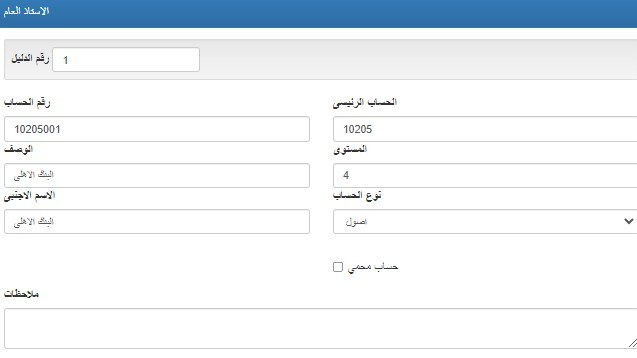
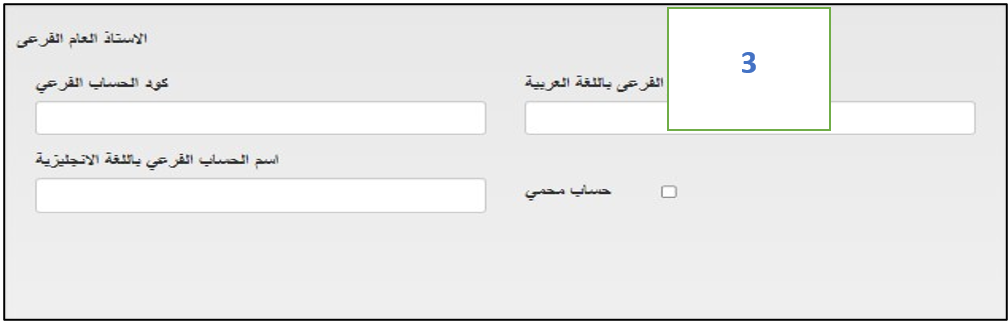
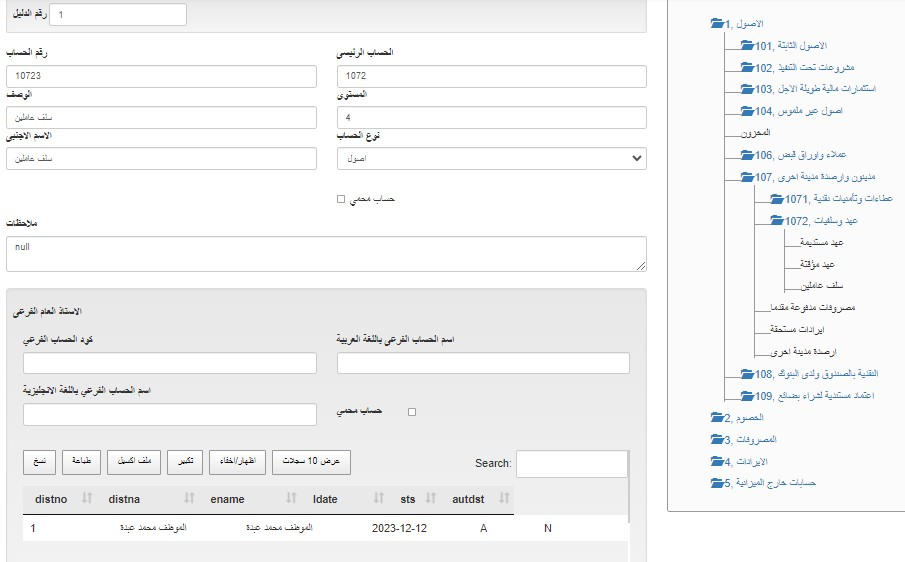
مثال توضيحي: -
في هذه الحالة قمنا بكتابة رقم حساب سلف العاملين وظهر لنا جميع بيانات الحساب بشكل تلقائي وفي أسفل الشاشة تظهر معلومات الحساب الفرعي المربوطة ب ح/ سلف عاملين ونجد ان هناك حساب مساعد باسم الموظف محمد عبدة مرفق معه كود للحساب، ليكون لكل موظف حساب خاص به ليستطيع المحاسب داخل الشركة بمراجعة مبلغ السلفة لكل موظف على حدة وخصم مبلغ السلفة عن طريق كتابة رقم حساب السلف ثم وضح رقم الحساب الفرعي الذي يخص الموظفة لتسوية السلفه بشكل منفصل.
ملحقات الشاشة: -
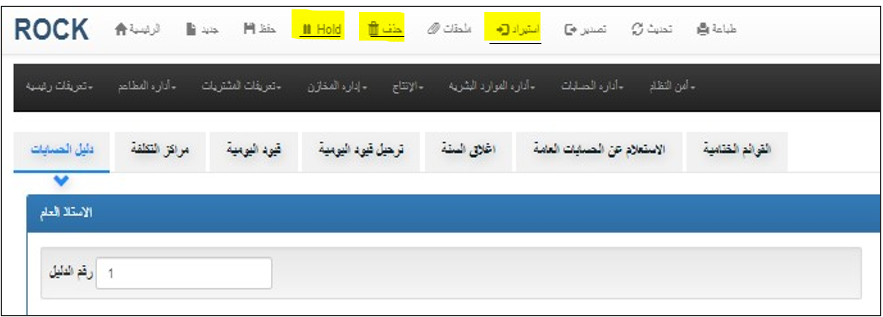
Hold:
نستخدم هذه الخاصية لإيقاف حساب معين نقوم أولا باختيار هذا الحساب ثم الضغط على هذا الزر
حذف: : في حالة الرغبة في حذف الحساب يتم إيقافه أولا ثم يتم حذفة من خلال الضغط على زر (حذف).
ملحوظة : -
لا يمكن حذف إي حساب تمت علية معاملات مسبقا لضمان سلامة دليل الحسابات وعدم وجود أخطاء ترحيل داخل دليل الحسابات.
استيراد : -
يتم استخدام الاستيراد في حالة إذا كان هناك شجرة حسابات نريد اضافتها على السيستم عند الضغط على (استيراد)، وتتم من خلال ثلاث خطوات كما هو موضح كالتلى:
الخطوة الأولى: تحميل الملف من النظام.

يقوم السيستم بإعطاء بعض المحددات الواجب اتباعها ليقوم السيستم بقبول التعديلات.
عند الضغط على هذه الزر يقوم السيستم بتحميل شيت اكسيل بها المحددات الخاصة به مثلما هو موضح كالتالي: -
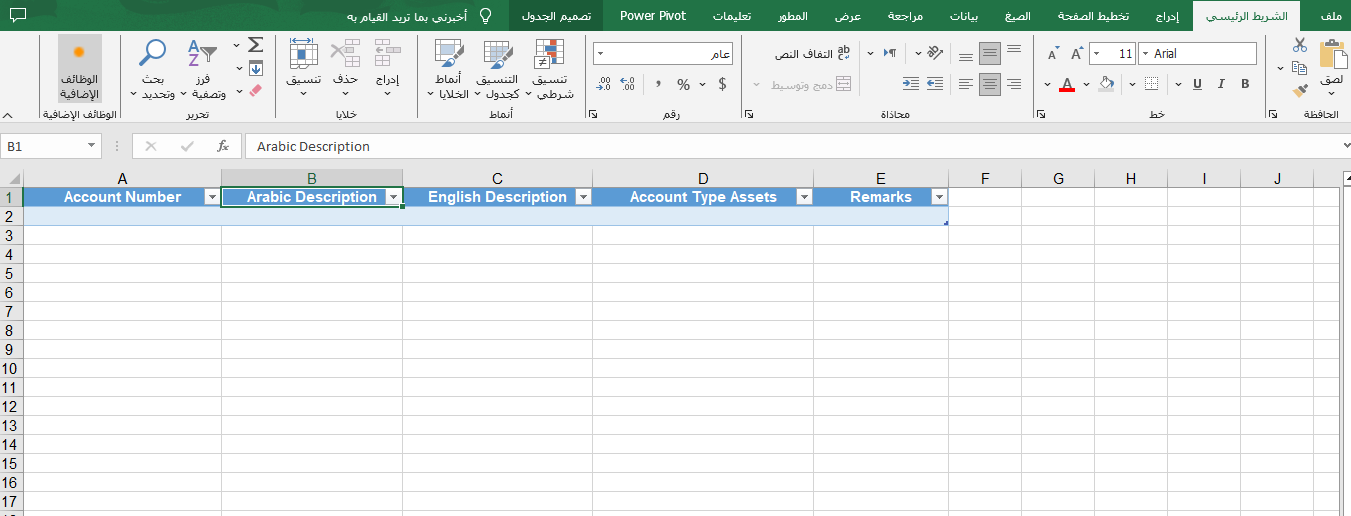
الخطوة الثانية: كتابة الحسابات
أولا يتم كتابة رقم الحساب ثم اسم الحساب باللغة العربية واللغة الإنجليزية، ونوع الحساب سواء كان أصول او خصوم وهكذا وسابقا قام السيستم بوضع محددات نوع الحساب ف إذا كان حساب أصول يأخذ الرقم 2 والخصوم رقم 3 والمصروفات رقم 1 والإيرادات رقم 0، ويكون شكل الحسابات في الجدول كالشكل التالي.
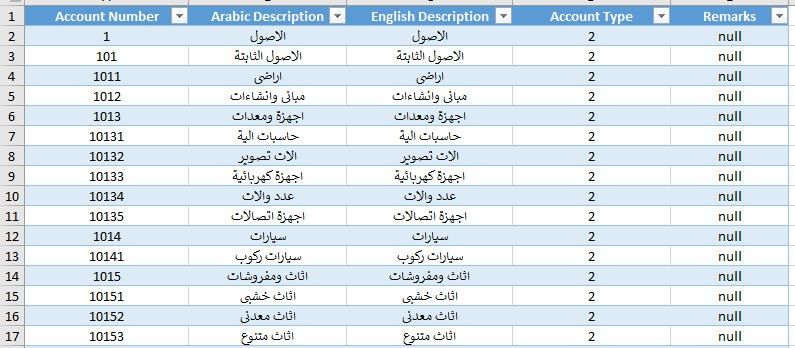
الخطوة الثالثة: تحميل الملف الى النظام
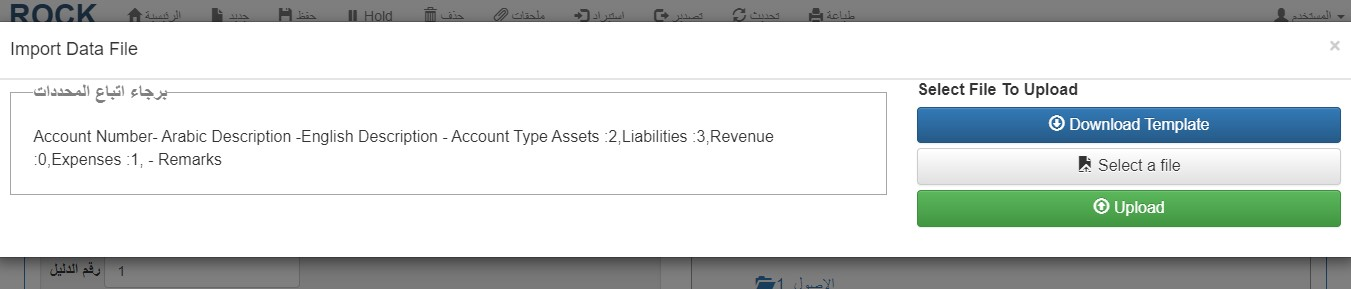
بعد الانتهاء من كتابة الحسابات على الاكسيل نقوم باختيار ملف الاكسيل من خلال هذا الزر.
بعد تحديد الملف يقوم السيستم بعرض الحاسبات التي كانت على ملف الاكسيل لمراجعتها قبل تطبيقها على السيستم وعند الانتهاء من المراجعة يتم الضغط على هذا زر لتتم إضافة شجرة الحسابات على النظام.
ملحوظة : -
عند وجود أخطاء في الحسابات، مثال (تكرار رقم الحساب او اسم الحساب يقوم النظام بتعديل الخطاء بشكل تلقائي).
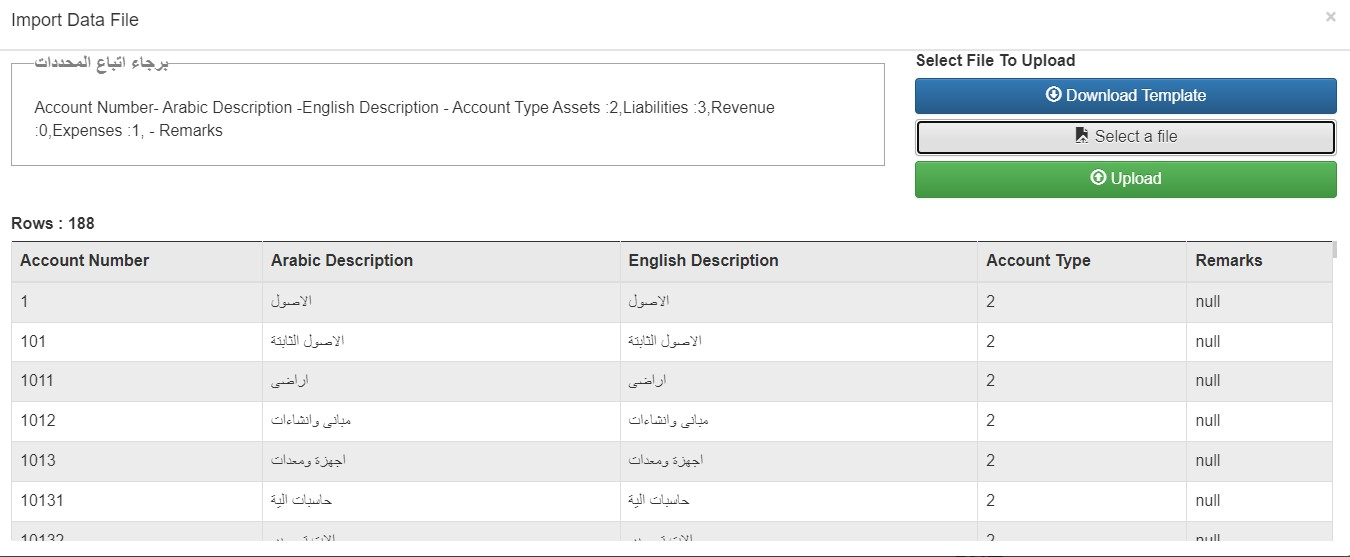
أمثلة توضيحية: -
• إضافة حساب في الأستاذ العام.
• إضافة حساب في الأستاذ الفرعي.
إضافة حساب في الأستاذ العام.
في البداية يجب مرعا الترتيب التسلسلي للحسابات ليكون تبويب الحسابات سليم طبقا للتسلسل الموجود فعليا.
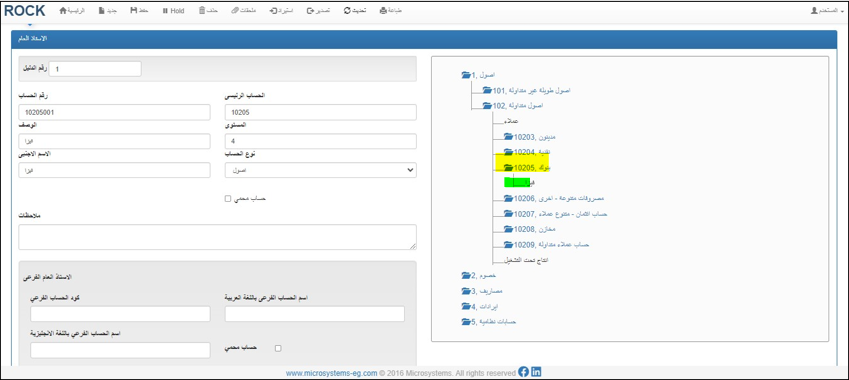
الخطوة الأولى: تحديد مكان الحساب المراد إنشائه داخل دليل الحسابات.
في هذا المثال نريد إضافة حساب لبنك جديد على سبيل المثال (البنك الأهلي)، فيجب تحديد الحساب الأساسي الذي سوف يندرج منة حساب البنك الأهلي.
هنا نلاحظ ان الحساب الأساسي هو بنوك (برقم حساب 10205) ويوجد في المستوى الثالث، ويوجد حساب يندرج منة (ح/ فيزا) وتظهر لنا بيانات الحساب الواجد الأخذ بها كمعيار عند انشاء الحساب الجديد.
الخطوة الثانية: ادخال بيانات الحساب.
كتابة رقم الحساب فان "ح/ فيزا" ينتهي برقم 001 اذن الحساب الجديد يكون منتهى برقم 002 , لان الحساب الجديد في نفس المستوى.
يتم وضع اسم الحساب في الوصف.
الحساب الرئيسي بالنسبة الى "ح/ البنك الأهلي" هو "ح/ البنك".
المستوى كما وضحنا مسبقا في المستوى الرابع لان الحساب الأساسي "ح/ البنوك" في المستوى الثالث.
نوع الحساب: أصول والنوع يتم تحديده بناء على طبيعة الحساب نفسه.